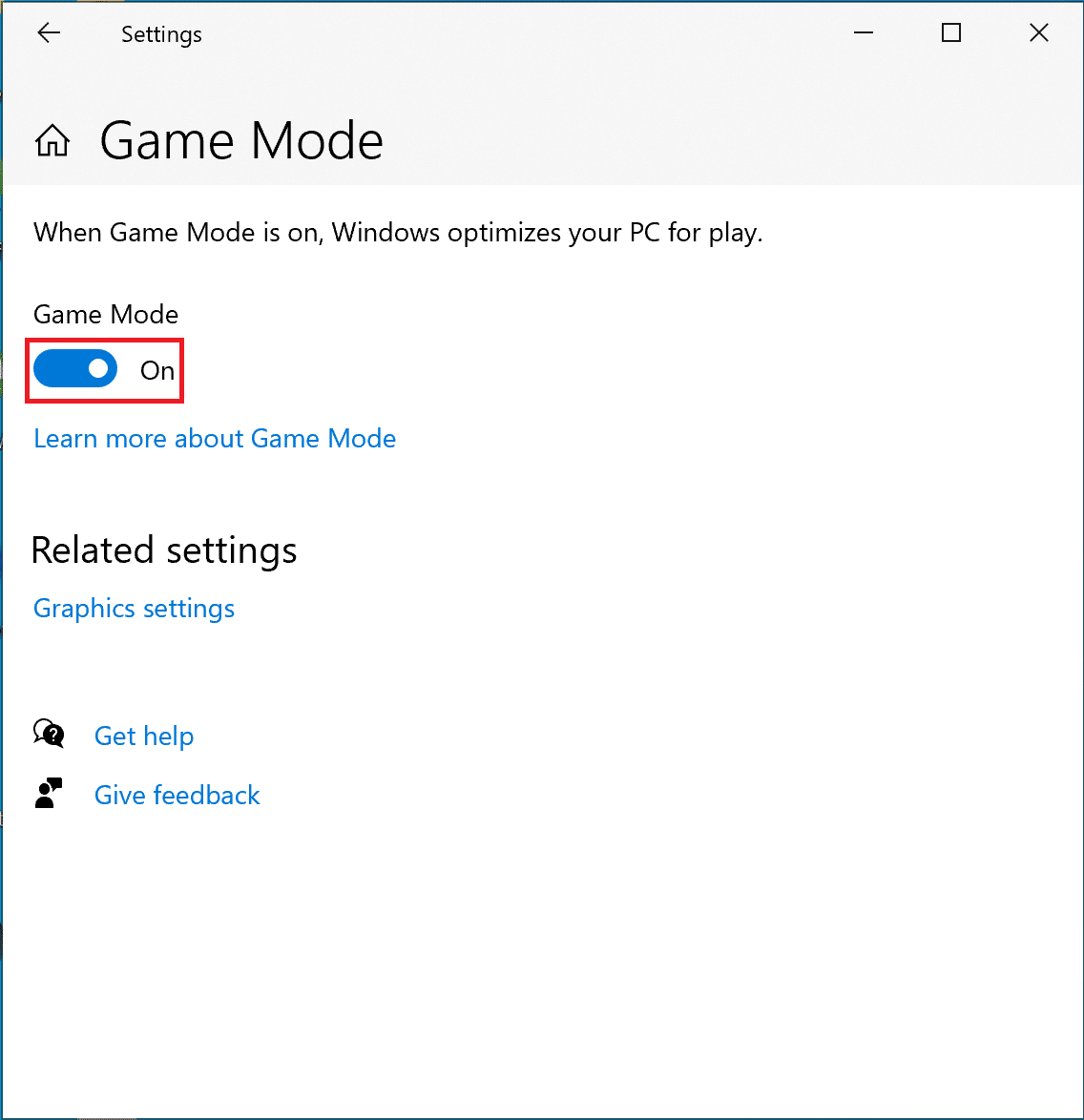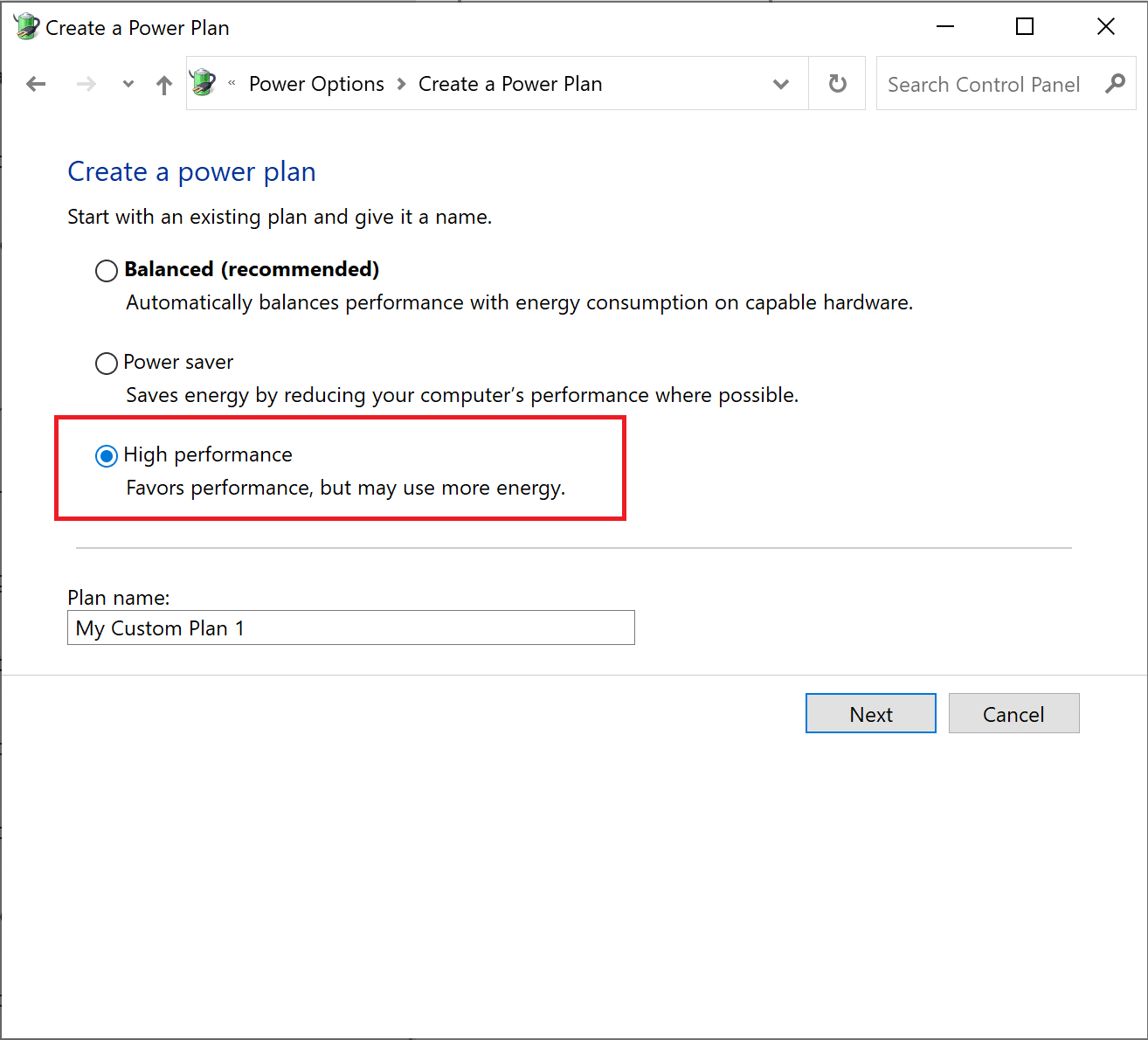18 Cara Mengoptimalkan Windows 10 untuk Gaming
Diterbitkan: 2021-09-20
Ada banyak pengoptimalan perangkat lunak yang dapat Anda gunakan di desktop/laptop Windows 10 untuk mengoptimalkan pengalaman bermain game Anda. Ini berkisar dari peningkatan Bingkai per Detik, menggunakan Mode Permainan hingga perubahan perangkat keras seperti mengganti HDD dengan SDD. Jika Anda seorang gamer yang rajin, ikuti metode dalam panduan ini untuk mengoptimalkan Windows 10 untuk Gaming dan memaksimalkan kinerja mesin Anda.

Isi
- Cara Mengoptimalkan Windows 10 untuk Gaming dan Performa
- Metode 1: Aktifkan Mode Game
- Metode 2: Hapus Algoritma Nagle
- Metode 3: Nonaktifkan SysMain
- Metode 4: Ubah Jam Aktif
- Metode 5: Edit Parameter Prefetch
- Metode 6: Matikan Layanan Latar Belakang
- Metode 7: Aktifkan Bantuan Fokus
- Metode 8: Ubah Pengaturan Efek Visual
- Metode 9: Ubah Paket Daya Baterai
- Metode 10: Nonaktifkan Pembaruan Otomatis Game Steam (Jika berlaku)
- Metode 11: Perbarui driver GPU
- Metode 12: Nonaktifkan Presisi Pointer
- Metode 13: Nonaktifkan Opsi Aksesibilitas Keyboard
- Metode 14: Gunakan GPU Diskrit untuk Gaming (Jika ada)
- Metode 15: Pengaturan Tweak di Panel Kontrol Kartu Grafis (Jika berlaku)
- Metode 16: Instal DirectX 12
- Metode 17: Defragmentasi HDD
- Metode 18: Tingkatkan ke SSD
Cara Mengoptimalkan Windows 10 untuk Gaming dan Performa
Setelah dioptimalkan, bermain game seperti Fortnite, Red Dead Redemption, Call of Duty, GTA V, Minecraft, Fallout 3, dan masih banyak lagi, akan semakin mengasyikkan bagi Anda dan teman-teman Anda. Jadi, mari kita mulai!
Metode 1: Aktifkan Mode Game
Pengoptimalan paling mudah diakses yang dapat Anda lakukan di Windows 10 adalah mengaktifkan atau menonaktifkan mode permainan Windows. Setelah Mode Game diaktifkan pada Windows 10, proses latar belakang seperti pembaruan Windows, pemberitahuan, dll., akan dihentikan. Menonaktifkan Mode Game akan meningkatkan Frames Per Second yang diperlukan untuk memainkan game dengan grafis tinggi. Ikuti langkah-langkah ini untuk mengaktifkan Mode Game.
1. Ketik mode Game di bilah pencarian Windows .
2. Selanjutnya, klik pengaturan Game Mode yang muncul di hasil pencarian untuk meluncurkannya.
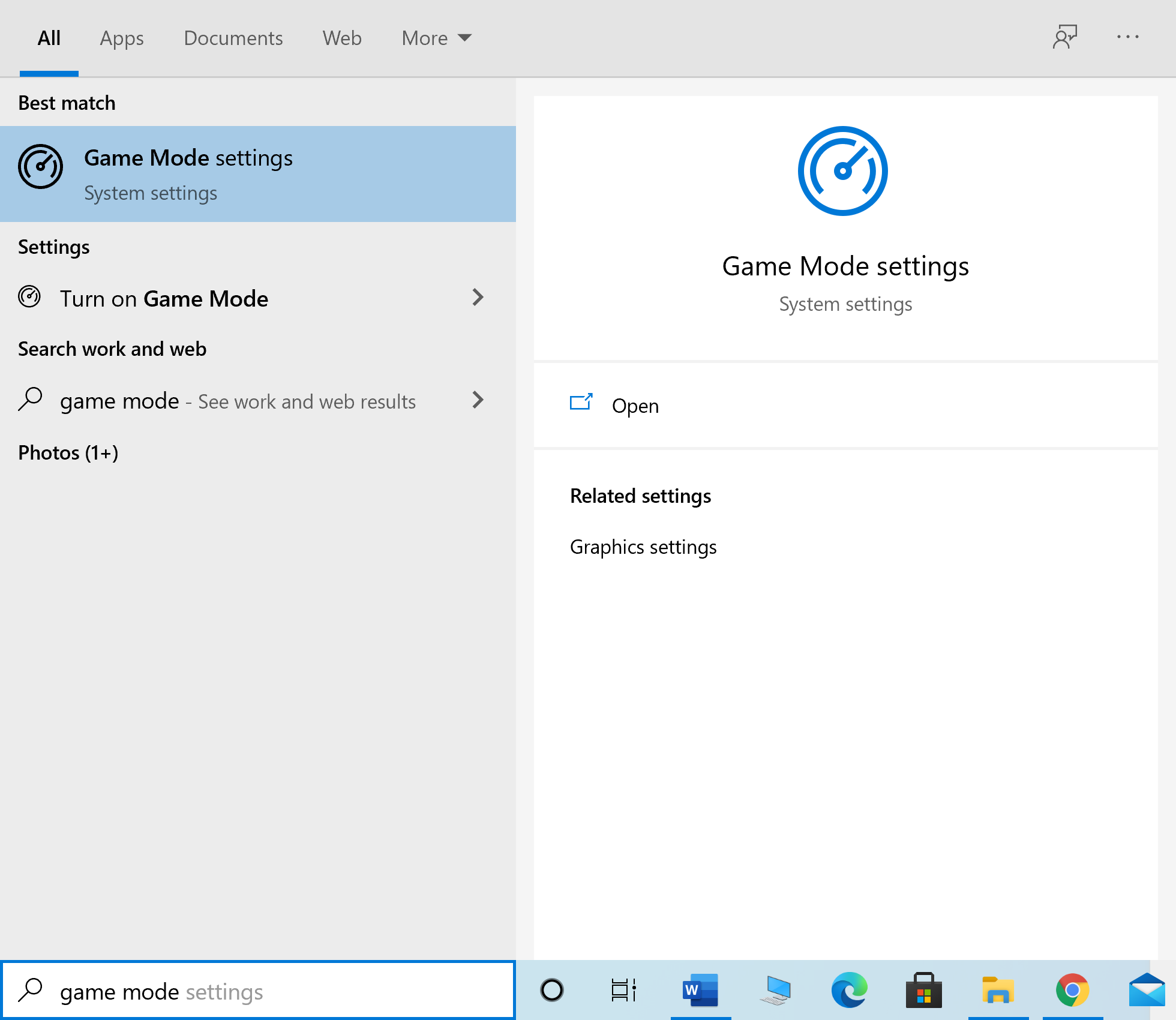
3. Di jendela baru, aktifkan sakelar untuk mengaktifkan Mode Game, seperti yang ditunjukkan di bawah ini.
Metode 2: Hapus Algoritma Nagle
Saat algoritme Nagle diaktifkan, koneksi internet komputer Anda mengirimkan paket yang lebih sedikit melalui jaringan. Dengan demikian, algoritme membantu meningkatkan efisiensi jaringan TCP/IP, meskipun harus mengorbankan koneksi internet yang lancar. Ikuti langkah-langkah ini untuk menonaktifkan algoritme Nagle guna mengoptimalkan Windows 10 untuk bermain game:
1. Di bilah pencarian Windows , cari Registry editor . Kemudian, klik untuk meluncurkannya.
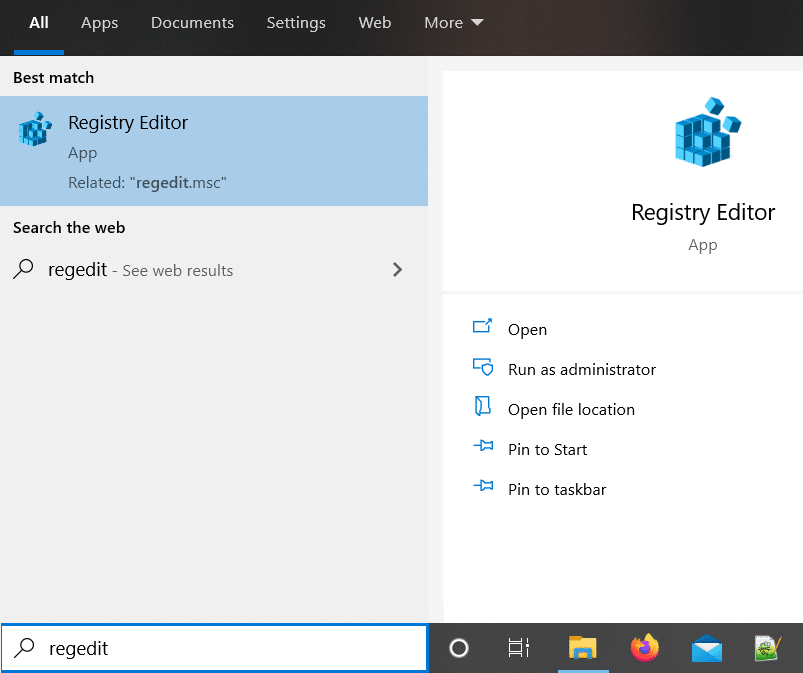
2. Di jendela Registry Editor, navigasikan jalur file berikut:
HKEY_LOCAL_MACHINE\SYSTEM\CurrentControlSet\Services\Tcpip\Parameters\Interfaces
3. Anda sekarang akan melihat folder bernomor di dalam folder Antarmuka . Klik pada folder pertama dari panel kiri, seperti diilustrasikan di bawah ini.

4. Selanjutnya, klik dua kali pada DhcpIPAddress, seperti gambar di atas.
5. Ganti nilai yang tertulis di Value data dengan alamat IP Anda . Kemudian, klik OK , seperti yang digambarkan.
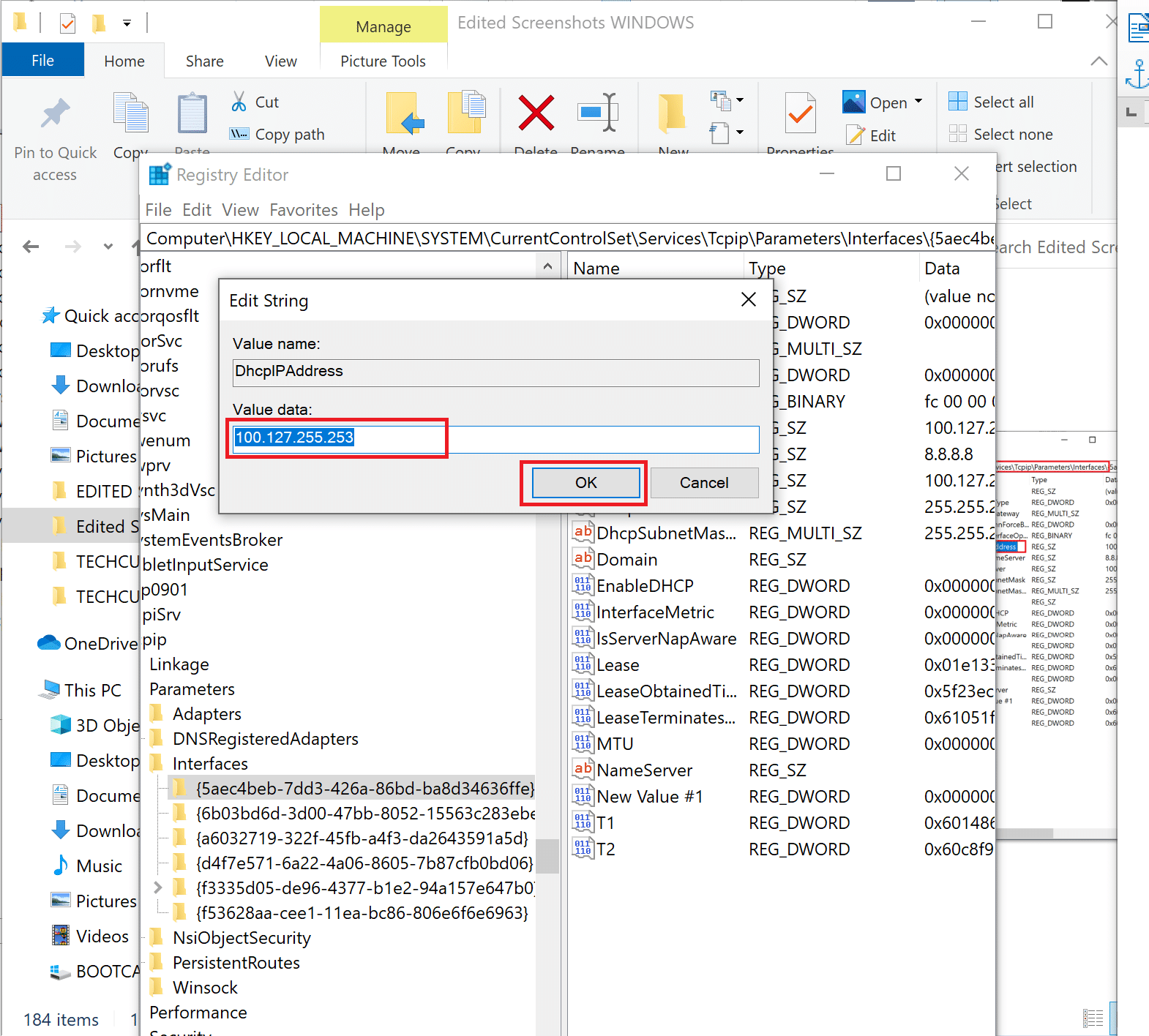
6. Kemudian, klik kanan pada ruang kosong di panel kanan dan pilih New > DWORD(32-bit) Value.
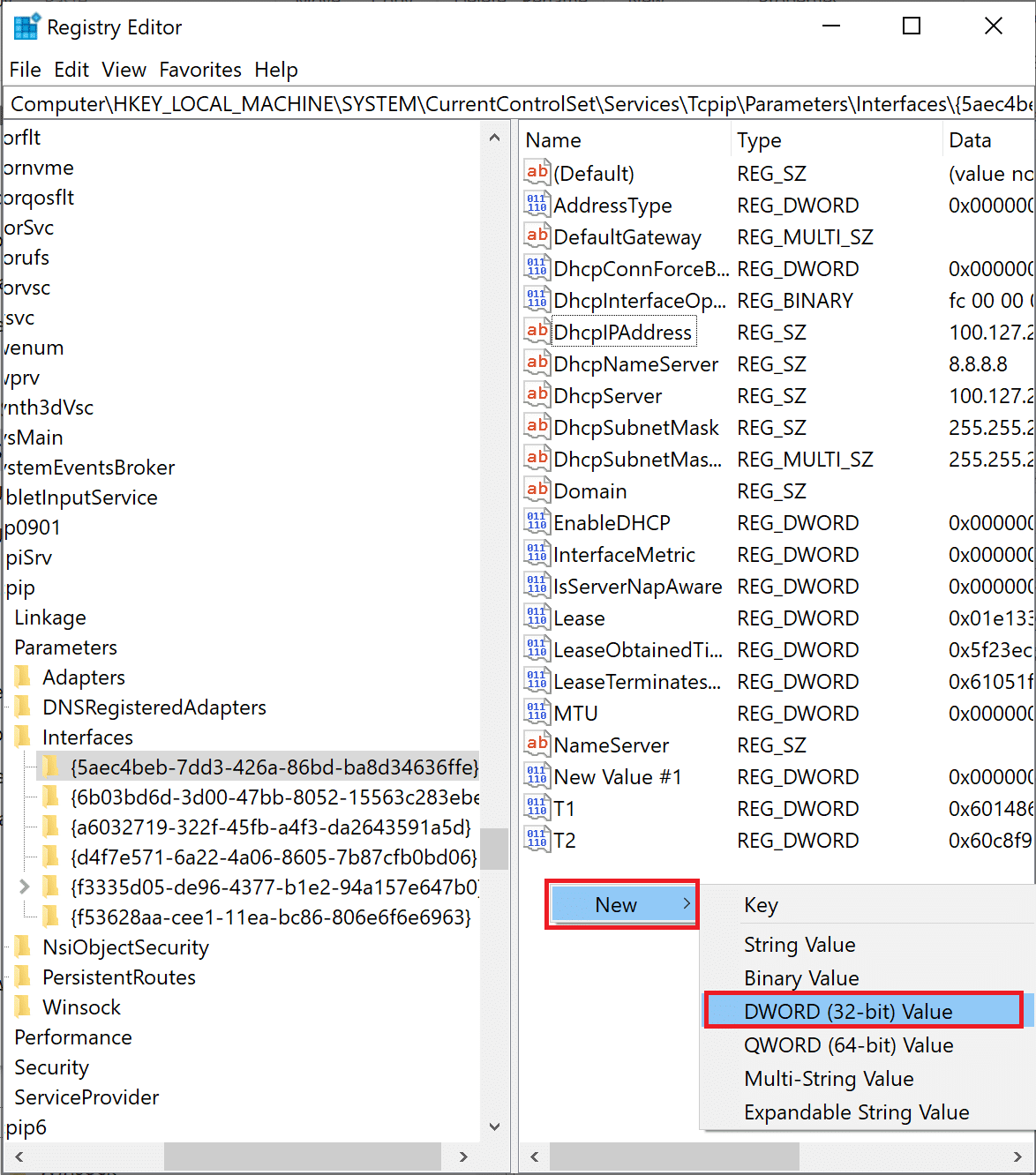
7. Beri nama kunci baru TcpAckFrequency seperti yang ditunjukkan di bawah ini.
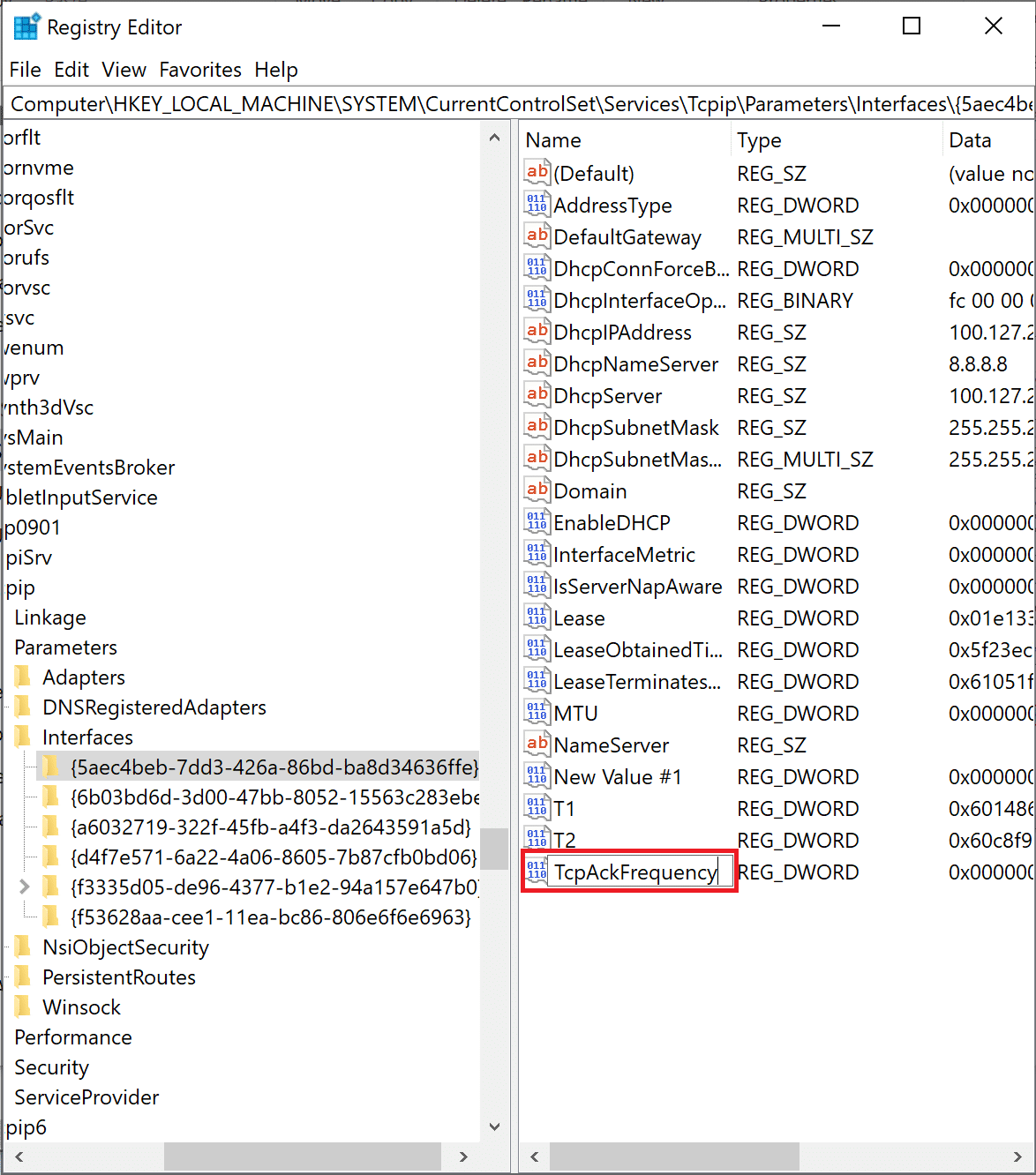
8. Klik dua kali pada kunci baru dan edit data Nilai menjadi 1 .
9. Buat kunci lain dengan mengulangi langkah 6-8 dan beri nama TCPNoDelay dengan Value data menjadi 1 .
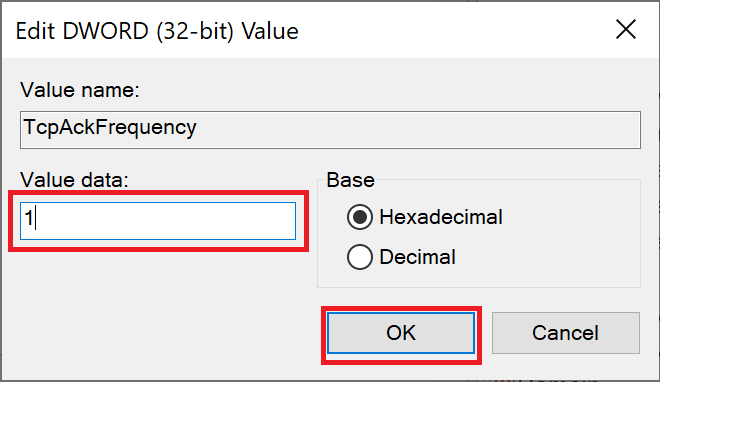
Anda sekarang telah berhasil menonaktifkan algoritme. Hasilnya, gameplay akan lebih dioptimalkan di komputer Anda.
Baca Juga: Apa Itu Windows Registry & Bagaimana Cara Kerjanya?
Metode 3: Nonaktifkan SysMain
SysMain, yang pernah disebut SuperFetch , adalah fitur Windows yang mengurangi waktu start-up untuk aplikasi Windows dan sistem operasi Windows. Menonaktifkan fitur ini akan mengurangi penggunaan CPU dan mengoptimalkan Windows 10 untuk bermain game.
1. Cari Layanan di bilah pencarian Windows dan kemudian, klik Buka untuk meluncurkannya.
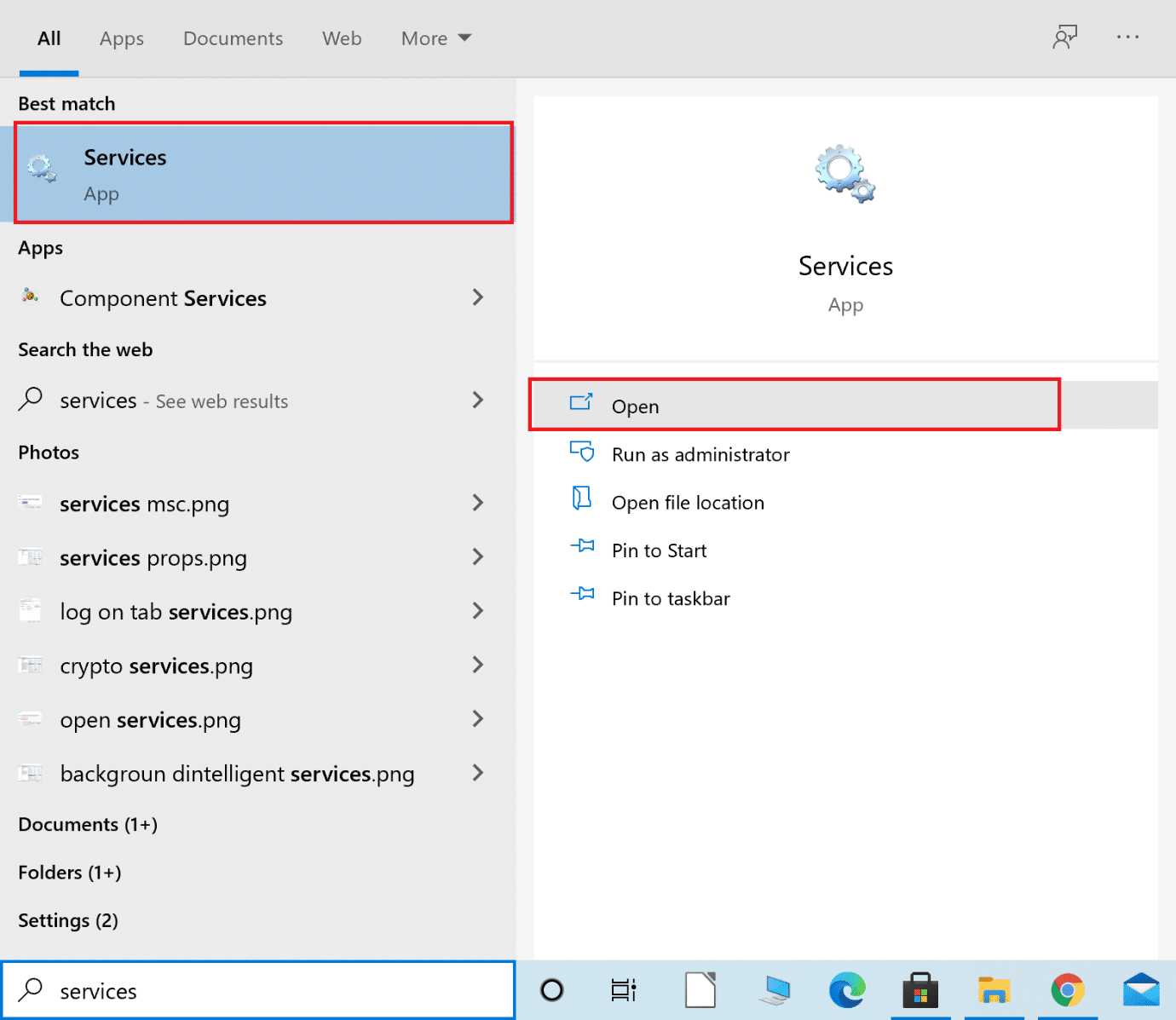
2. Selanjutnya, gulir ke bawah ke SysMain. Klik kanan padanya dan pilih Properties, seperti yang digambarkan.
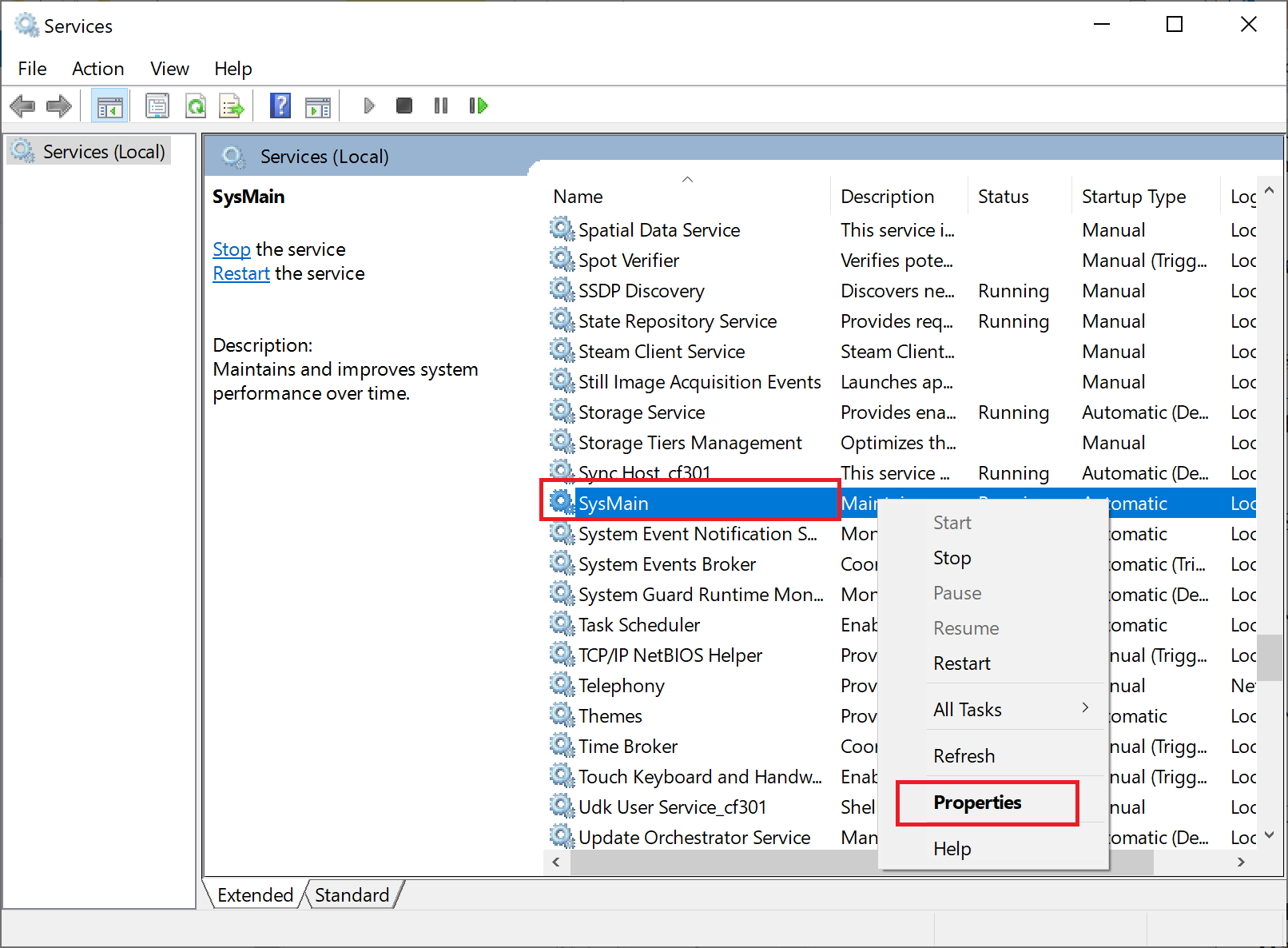
3. Di jendela Properties, ubah Startup type menjadi Disabled dari menu drop-down.
4. Terakhir, klik Terapkan dan kemudian, OK .
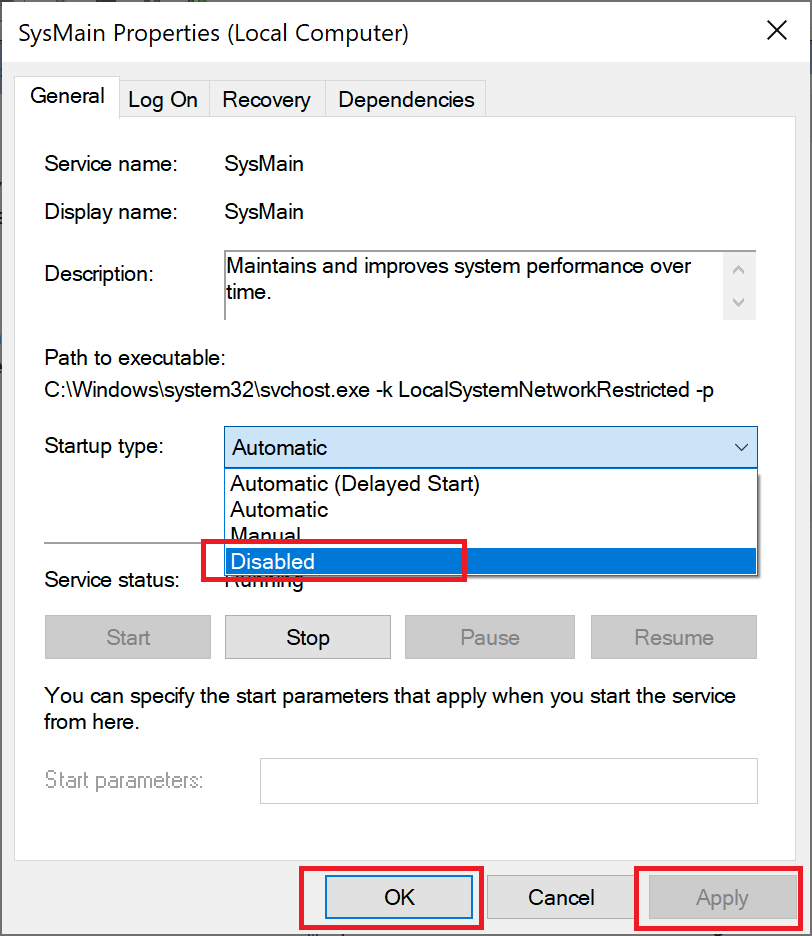
Catatan: Untuk lebih mengurangi penggunaan CPU, Anda dapat menerapkan metode yang sama untuk proses Windows Search dan Background Intelligent Transfer dengan cara yang sama.
Metode 4: Ubah Jam Aktif
Performa game Anda akan terpengaruh ketika Windows 10 menginstal pembaruan atau mem-boot ulang komputer tanpa izin sebelumnya. Untuk memastikan bahwa Windows tidak memperbarui atau mem-boot ulang selama waktu ini, Anda dapat mengubah jam Aktif, seperti yang diinstruksikan di bawah ini.
1. Luncurkan Pengaturan dan klik Perbarui dan Keamanan.
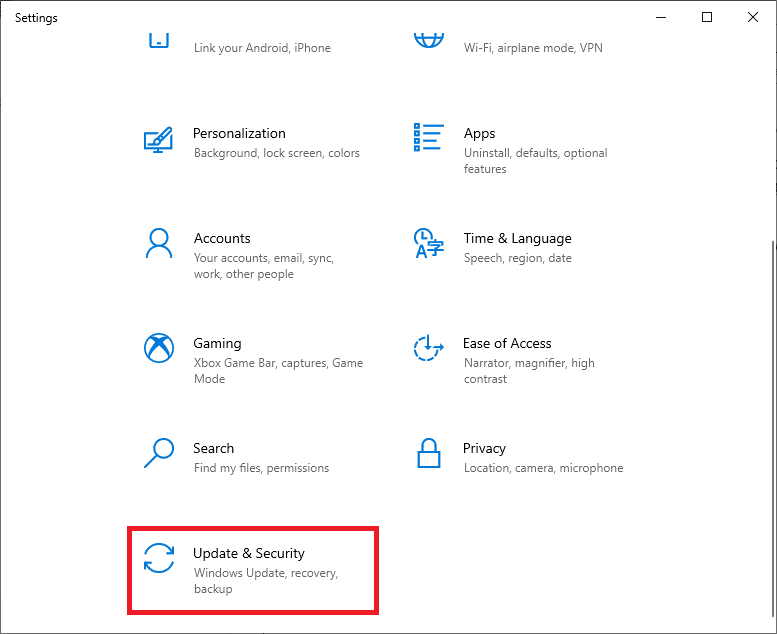
2. Kemudian, klik Ubah jam aktif dari panel kanan, seperti yang ditunjukkan di bawah ini.
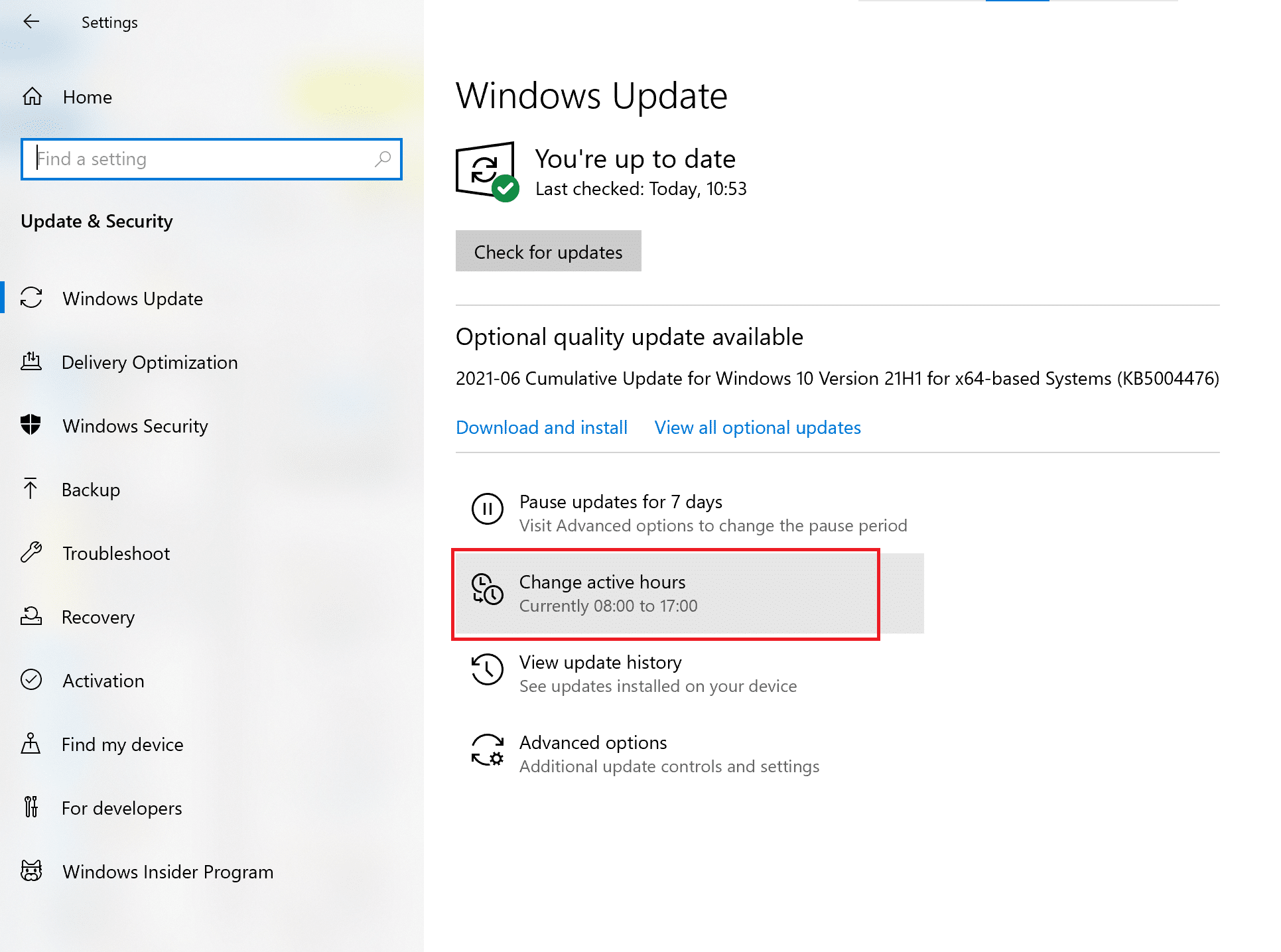
3. Atur waktu Mulai dan Waktu Akhir sesuai dengan kemungkinan Anda akan bermain game. Pilih kapan Anda tidak ingin pembaruan dan boot ulang Windows otomatis dilakukan dan optimalkan kinerja Windows 10.
Metode 5: Edit Parameter Prefetch
Prefetch adalah teknik yang digunakan oleh sistem operasi Windows untuk mempercepat pengambilan data. Menonaktifkan ini akan mengurangi penggunaan CPU dan mengoptimalkan Windows 10 untuk bermain game.
1. Luncurkan Registry editor seperti yang dijelaskan dalam Metode 2 .
2. Kali ini, navigasikan jalur berikut:
HKEY_LOCAL_MACHINE\SYSTEM\CurrentControlSet\Control\SessionManager\Memory Management\PrefetchParameters
3. Dari panel kanan, klik dua kali pada EnablePrefetcher, seperti yang ditunjukkan.
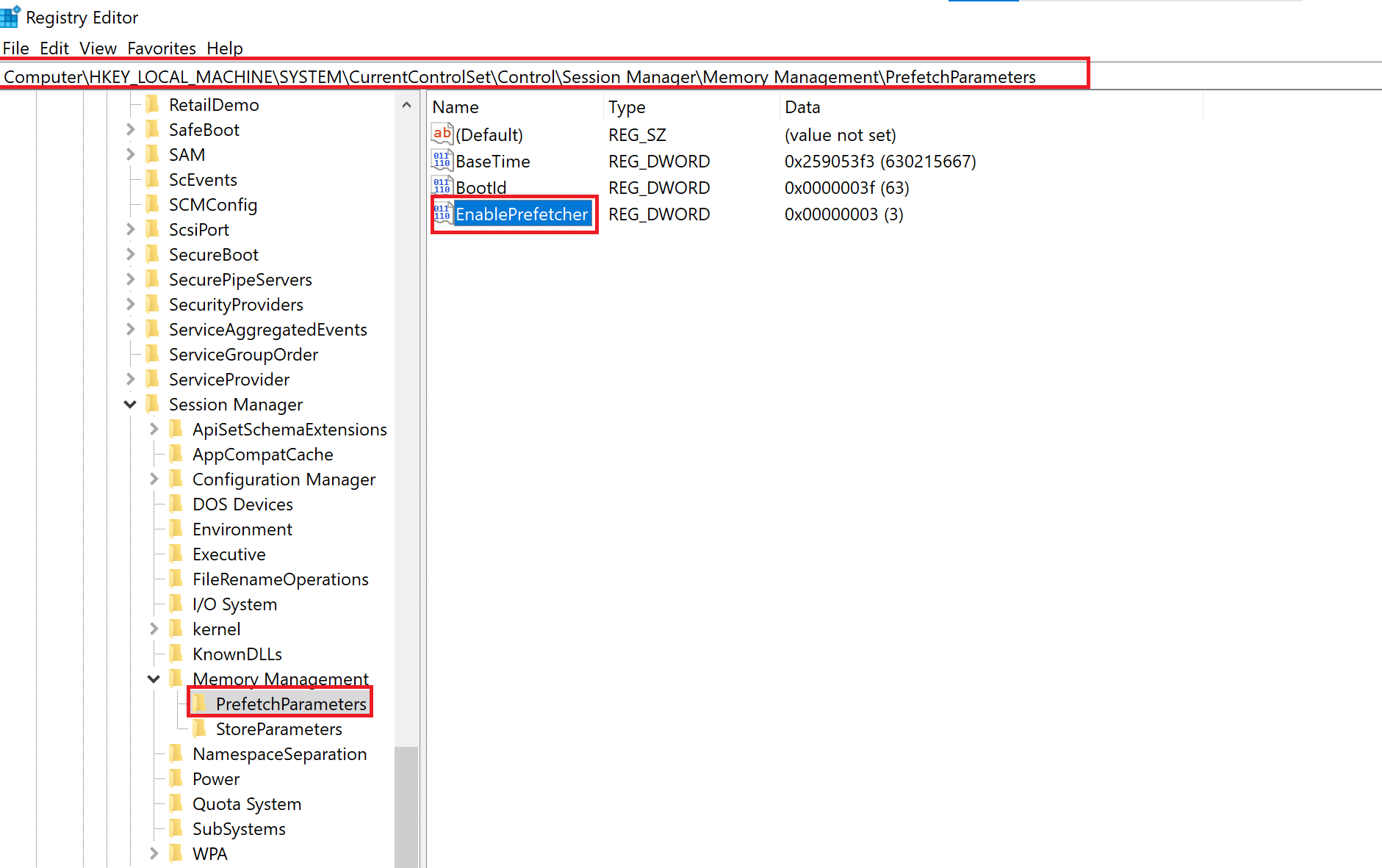
4. Kemudian, ubah Value data menjadi 0 , dan klik OK, seperti yang disorot.
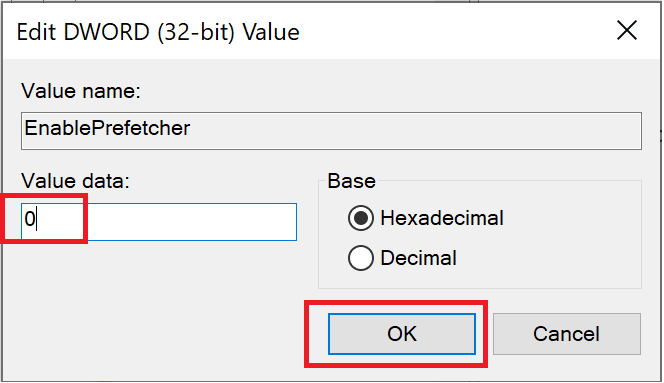
Metode 6: Matikan Layanan Latar Belakang
Aplikasi sistem dan layanan Windows 10 yang berjalan di latar belakang dapat meningkatkan penggunaan CPU dan memperlambat kinerja game. Ikuti langkah-langkah yang diberikan untuk mematikan layanan latar belakang yang pada gilirannya, akan mengoptimalkan Windows 10 untuk bermain game:
1 . Luncurkan Pengaturan dan klik Privasi , seperti yang ditunjukkan.
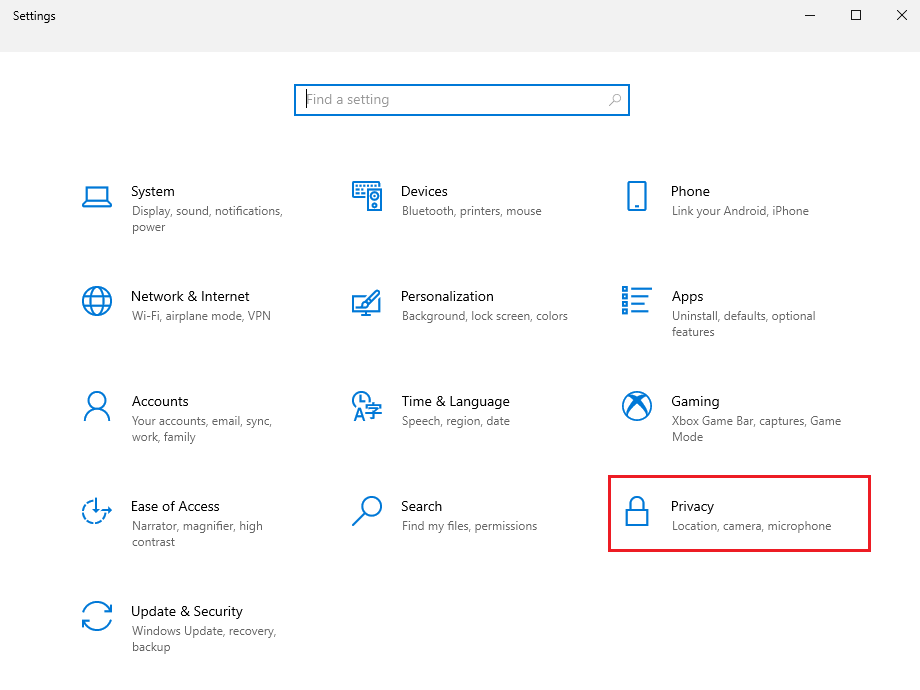
2. Kemudian, klik aplikasi Latar Belakang .
3. Terakhir, matikan sakelar untuk opsi berjudul Biarkan aplikasi berjalan di latar belakang, seperti yang diilustrasikan di bawah ini.
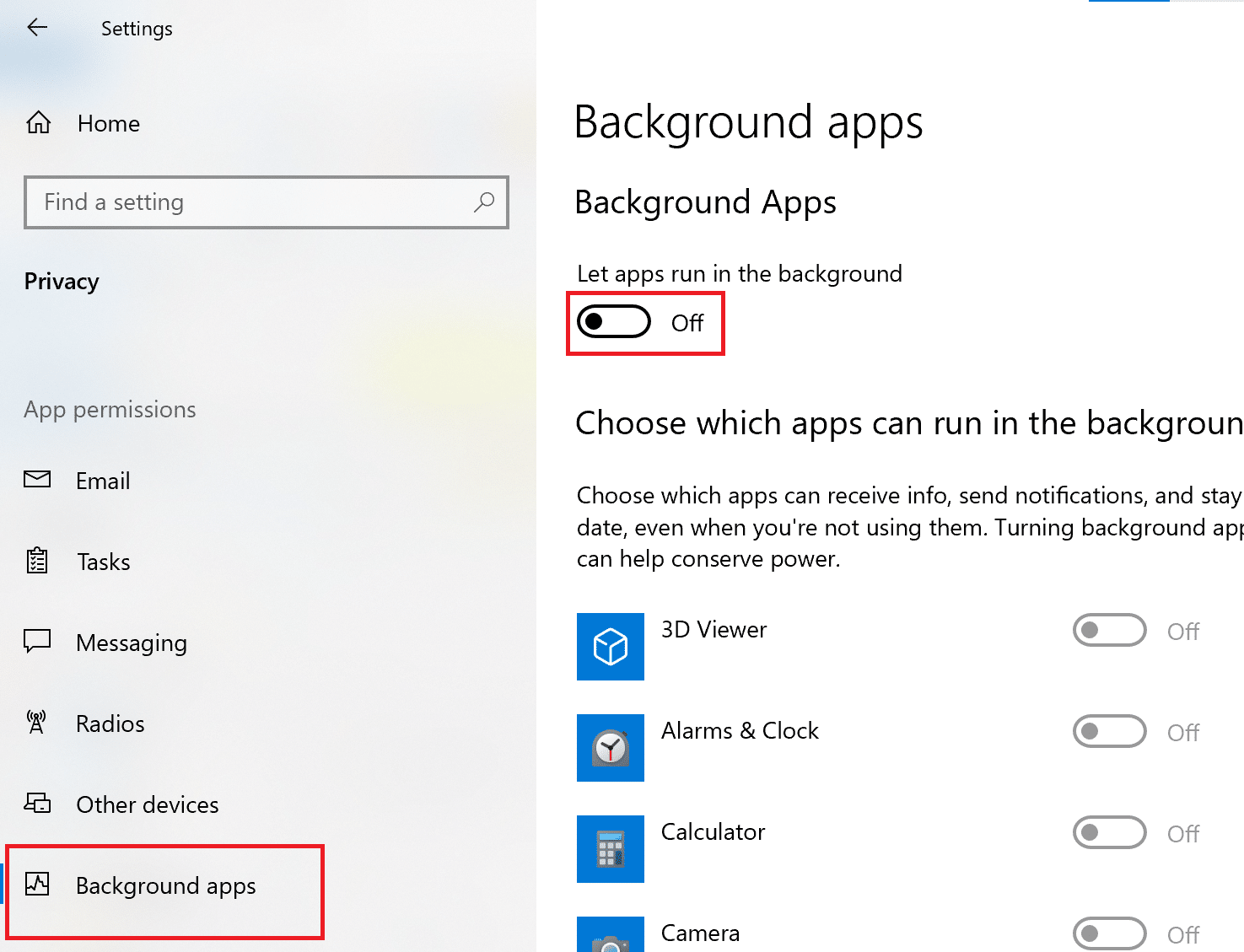
Baca Juga: Tip Windows 10: Nonaktifkan SuperFetch
Metode 7: Aktifkan Bantuan Fokus
Tidak terganggu oleh pop-up notifikasi dan suara merupakan bagian integral dari mengoptimalkan sistem Anda untuk bermain game. Mengaktifkan Focus Assist akan mencegah notifikasi muncul saat Anda bermain game dan dengan demikian, meningkatkan peluang Anda untuk memenangkan game.
1. Luncurkan Pengaturan dan klik Sistem , seperti yang ditunjukkan.
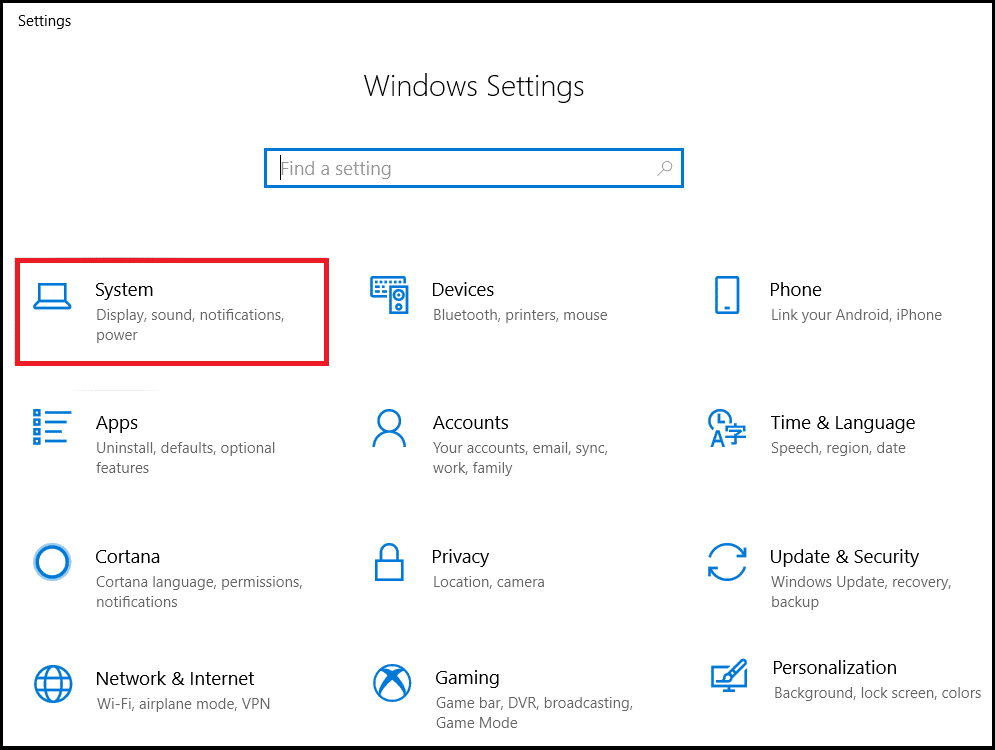
2. Pilih Focus Assist dari panel kiri.
3. Dari opsi yang ditampilkan di panel kanan, pilih Priority only .
4A. Buka tautan ke Sesuaikan daftar prioritas Anda untuk memilih aplikasi yang akan diizinkan mengirim pemberitahuan.
4B. Pilih Alarm saja jika Anda ingin memblokir semua notifikasi kecuali untuk alarm yang disetel.
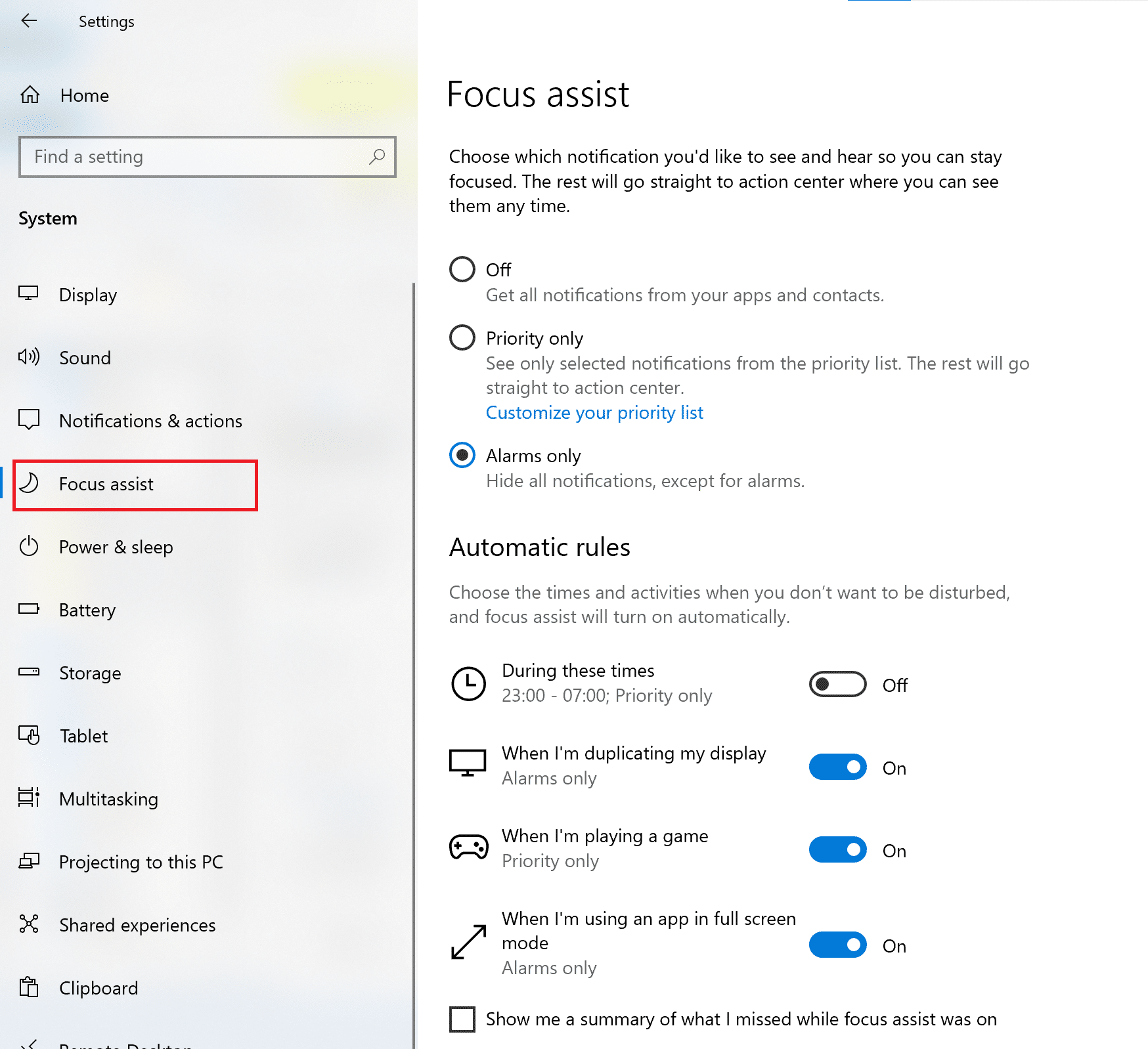
Metode 8: Ubah Pengaturan Efek Visual
Grafik yang dihidupkan dan dijalankan di latar belakang dapat memengaruhi kinerja komputer Anda. Berikut cara mengoptimalkan Windows 10 untuk gaming dengan mengubah pengaturan Visual Effects menggunakan Control Panel:
1. Ketik Lanjutan di bilah pencarian Windows. Klik Lihat pengaturan sistem lanjutan untuk membukanya dari hasil pencarian, seperti yang ditunjukkan.
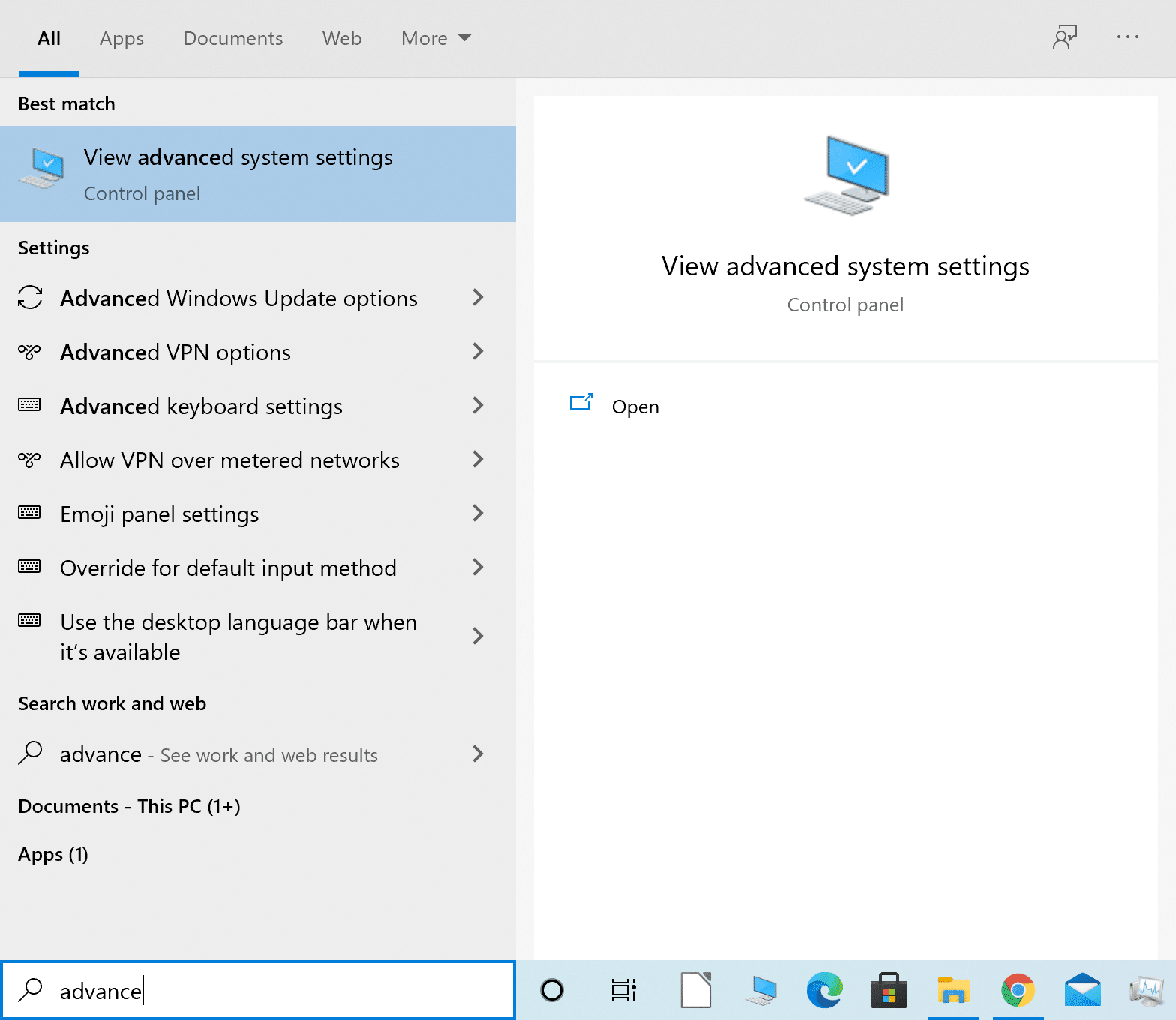
2. Di jendela System Properties , klik Settings di bawah bagian Performance .
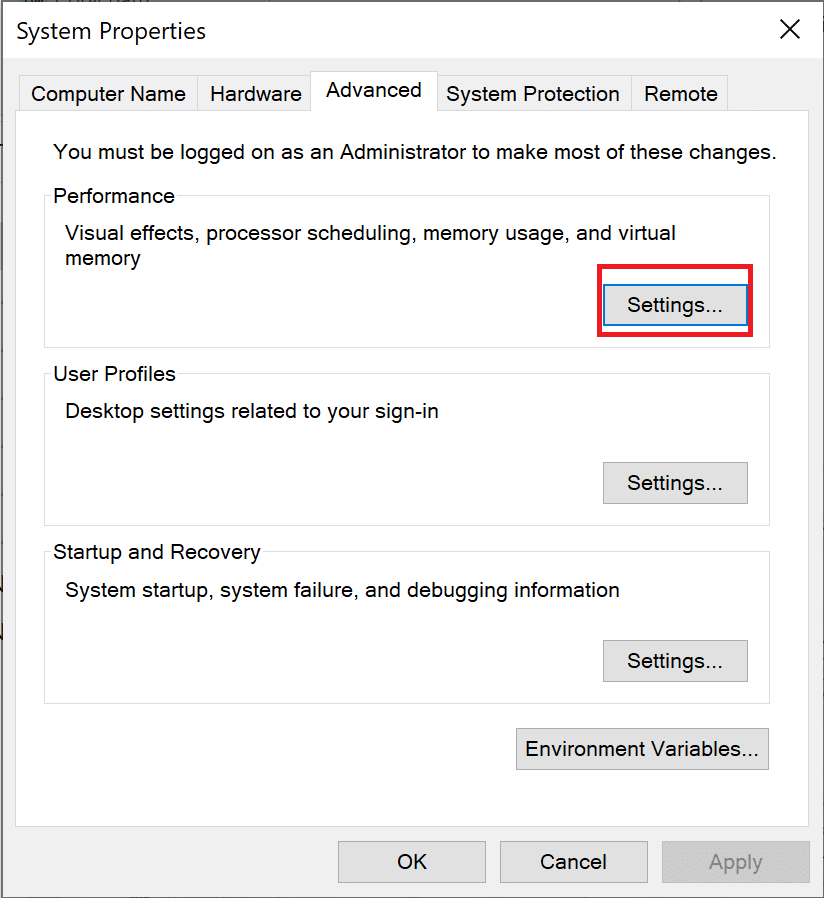
3. Di tab Visual Effects , pilih opsi ketiga berjudul Adjust for best performance .
4. Terakhir, klik Apply > OK, seperti yang digambarkan di bawah ini.
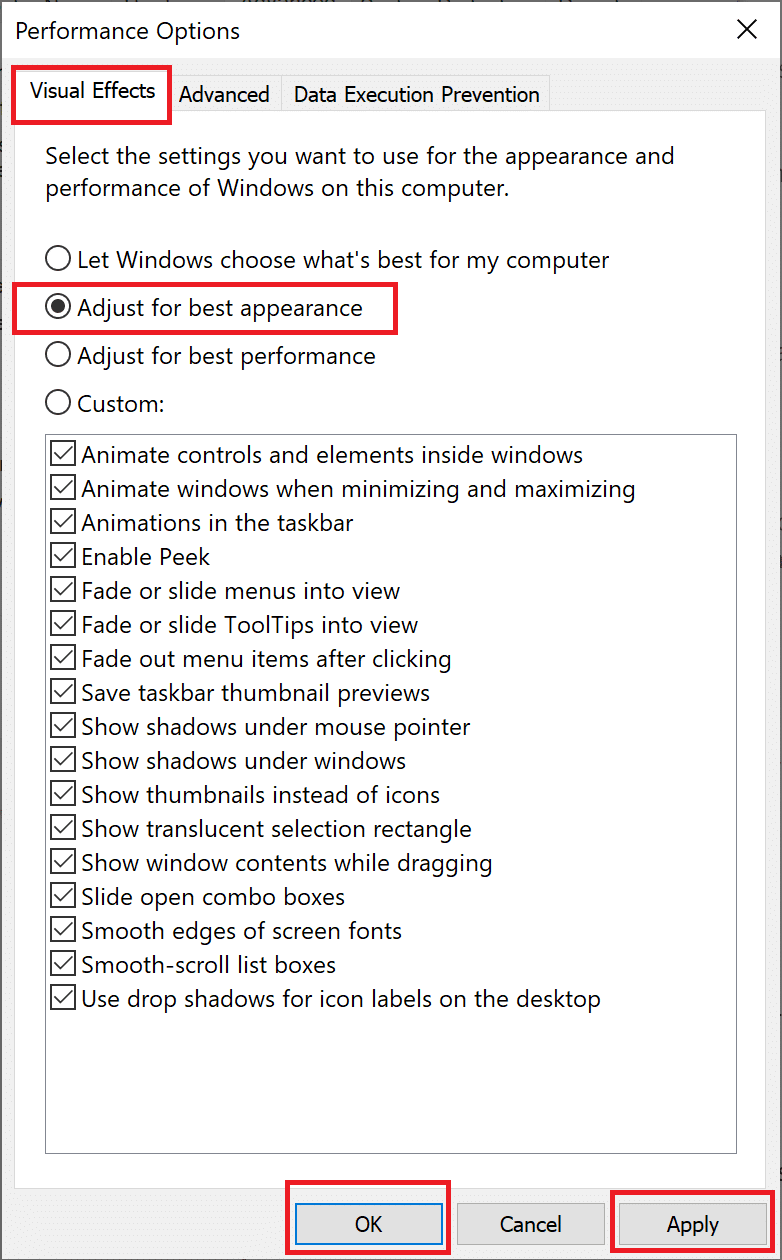
Metode 9: Ubah Paket Daya Baterai
Mengubah paket daya baterai ke Performa Tinggi akan mengoptimalkan masa pakai baterai dan, pada gilirannya, mengoptimalkan Windows 10 untuk bermain game.
1. Buka Pengaturan dan klik Sistem , seperti sebelumnya.
2. Klik Power and Sleep dari panel kiri.
3. Sekarang, klik Pengaturan daya tambahan dari panel paling kanan, seperti yang ditunjukkan.

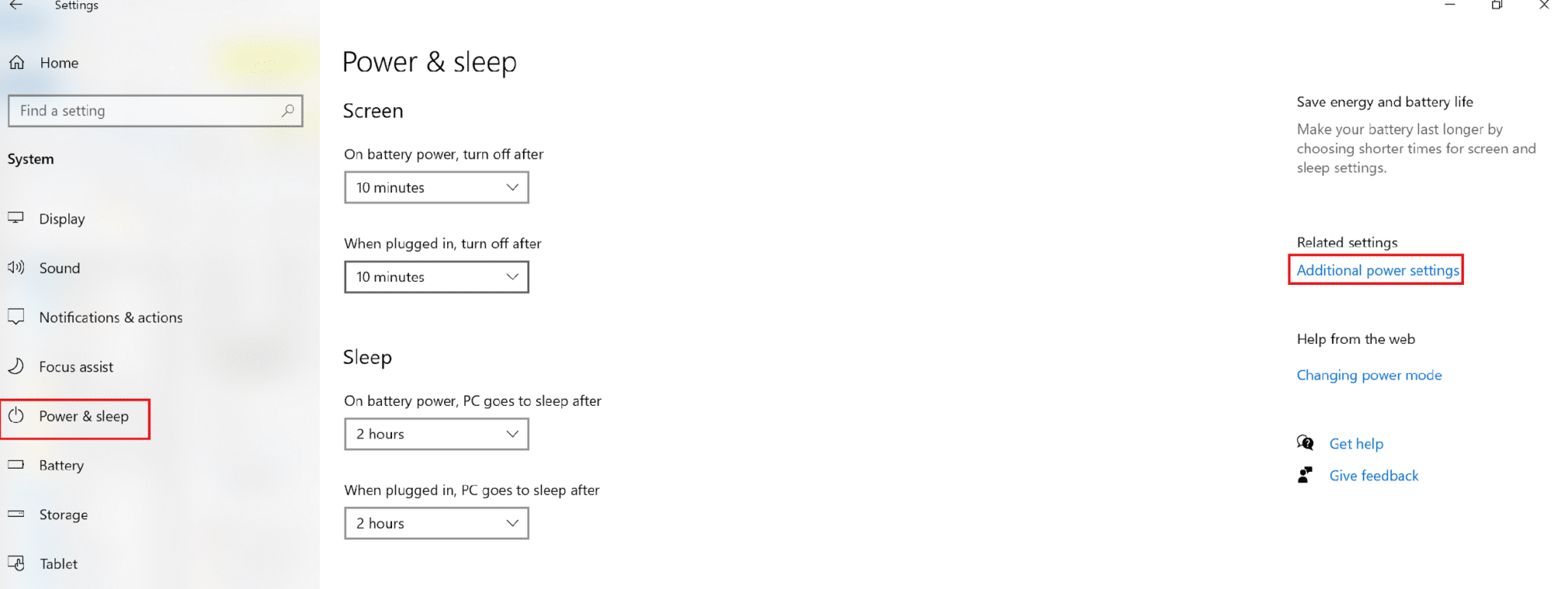
4. Di jendela Power Options yang sekarang muncul, klik Create a power plan , seperti yang digambarkan.
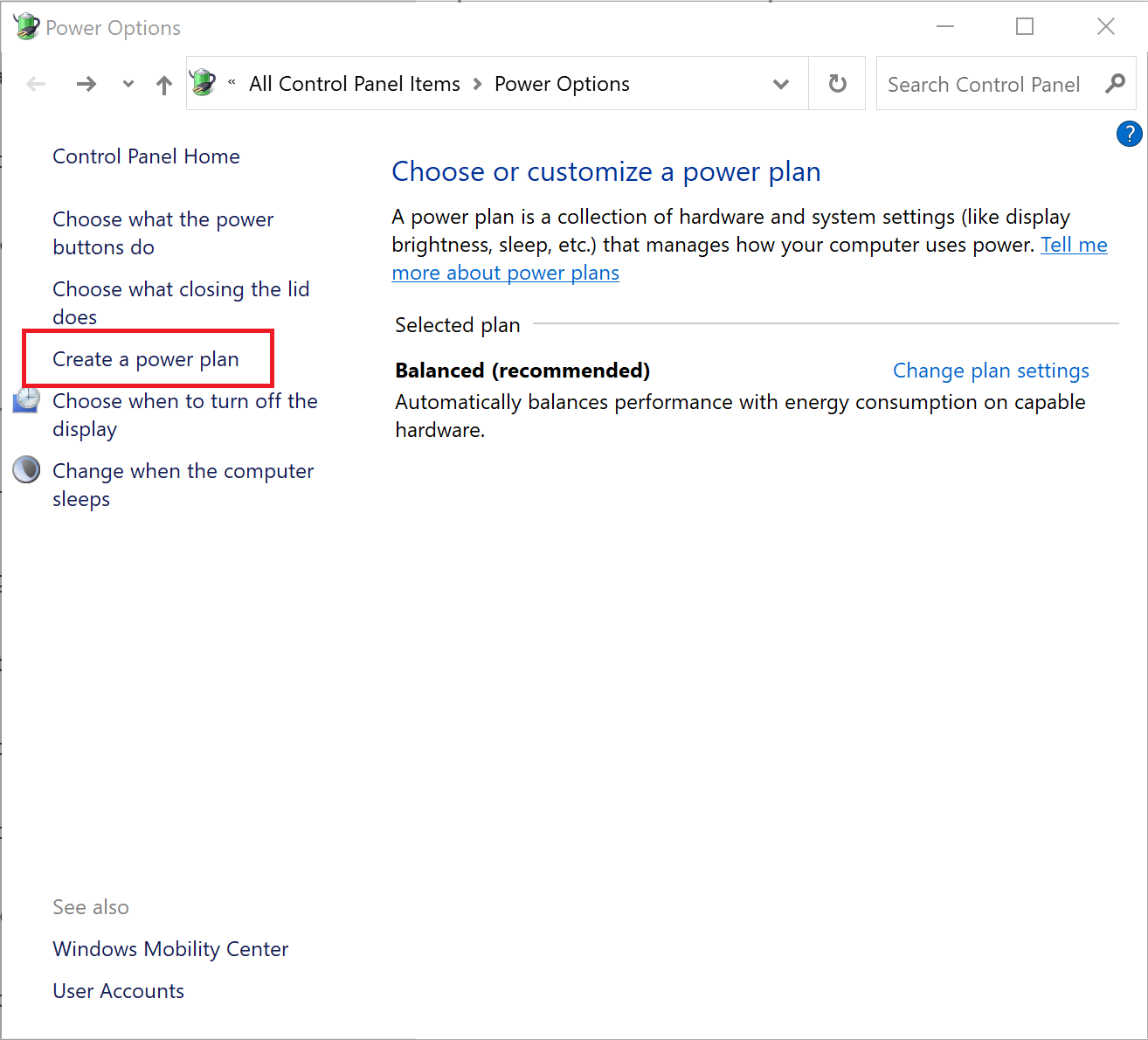
5. Di sini, pilih High performance dan klik Next untuk menyimpan perubahan.
Baca Juga: Cara Mengaktifkan atau Menonaktifkan Penghemat Baterai Di Windows 10
Metode 10: Nonaktifkan Pembaruan Otomatis Game Steam (Jika berlaku)
Jika Anda bermain game menggunakan Steam, Anda akan memperhatikan bahwa game Steam diperbarui secara otomatis di latar belakang. Pembaruan latar belakang menghabiskan ruang penyimpanan & kekuatan pemrosesan komputer Anda. Untuk mengoptimalkan Windows 10 untuk bermain game, blokir Steam agar tidak memperbarui game di latar belakang sebagai berikut:
1. Luncurkan Uap . Kemudian, klik Steam di sudut kiri atas dan pilih Pengaturan .
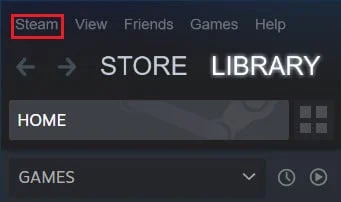
2. Selanjutnya, klik pada tab Downloads .
3. Terakhir, hapus centang pada kotak di sebelah Izinkan unduhan selama bermain game , seperti yang disorot.
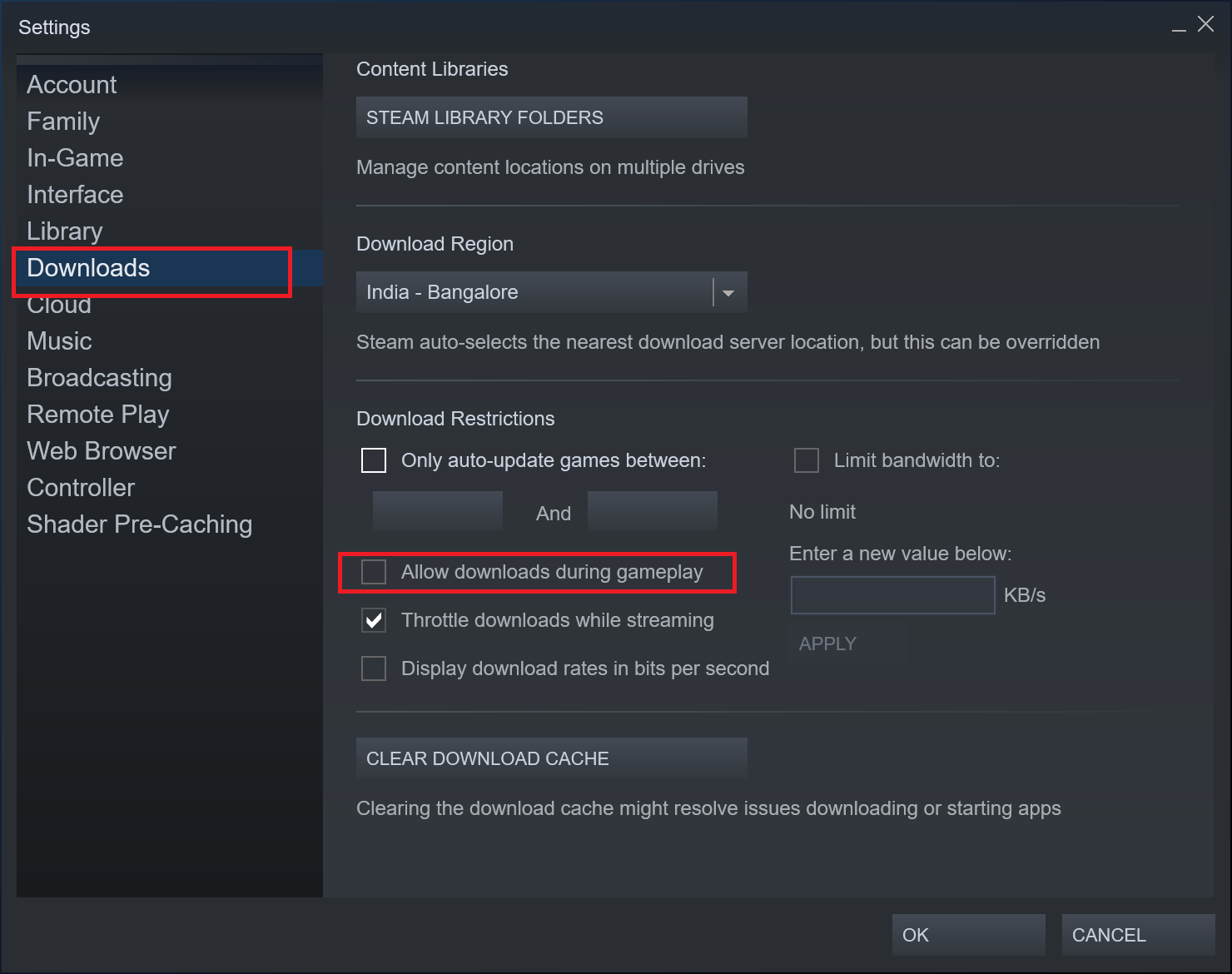
Metode 11: Perbarui driver GPU
Sangat penting untuk terus memperbarui Unit Pemrosesan Grafik agar pengalaman bermain game Anda lancar dan tidak terganggu. GPU yang kedaluwarsa dapat menyebabkan gangguan dan crash. Untuk menghindari hal ini, lakukan seperti yang diinstruksikan:
1. Cari Device Manager di bilah pencarian Windows . Luncurkan Device Manager dengan mengkliknya di hasil pencarian.
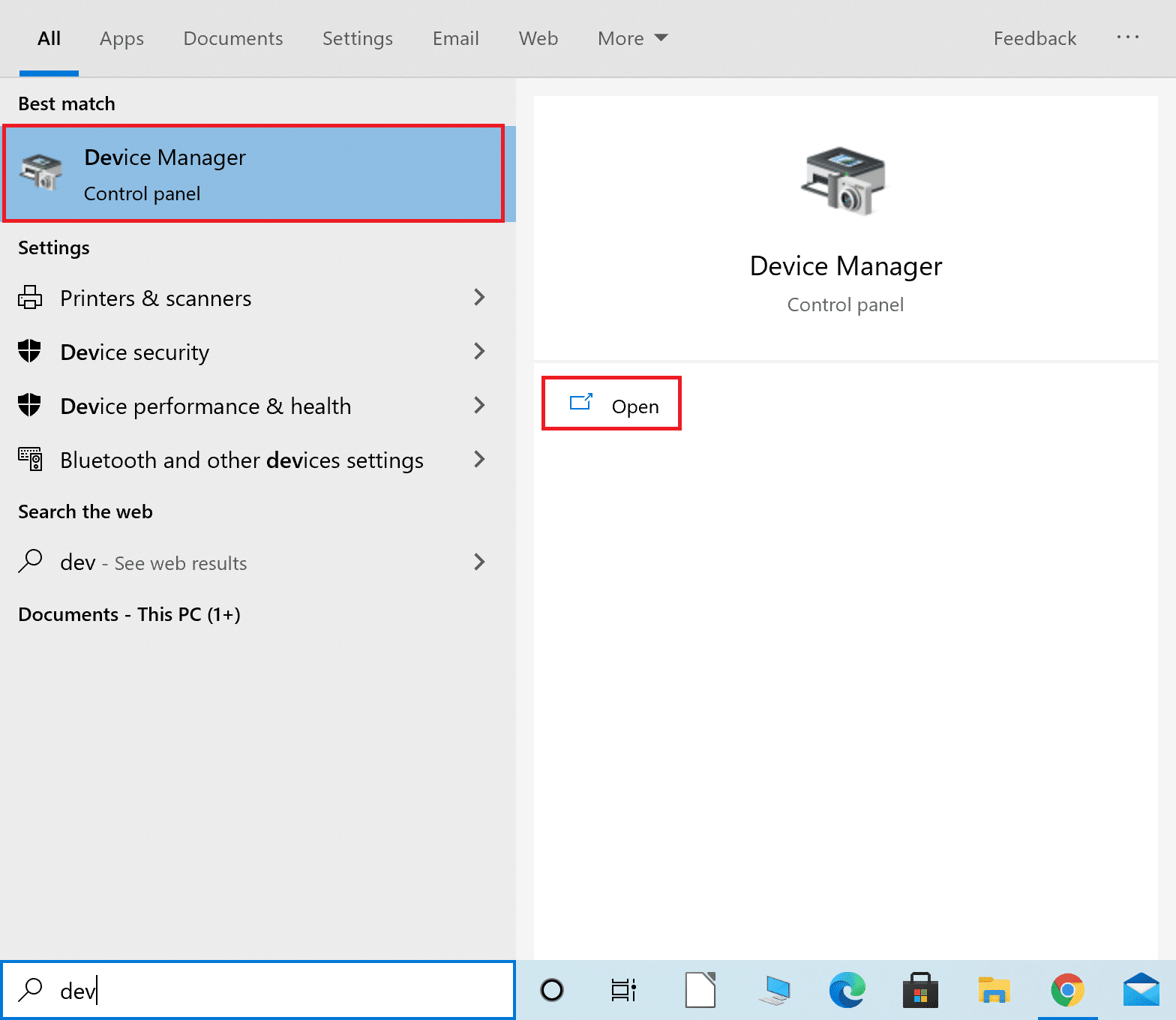
2. Di jendela baru, klik panah ke bawah di sebelah Display adapters untuk memperluasnya.
3. Selanjutnya, klik kanan pada driver grafis Anda. Kemudian, pilih Perbarui driver, seperti yang ditunjukkan di bawah ini.

4. Terakhir, klik opsi berjudul Cari secara otomatis untuk driver untuk mengunduh dan menginstal driver grafis terbaru.
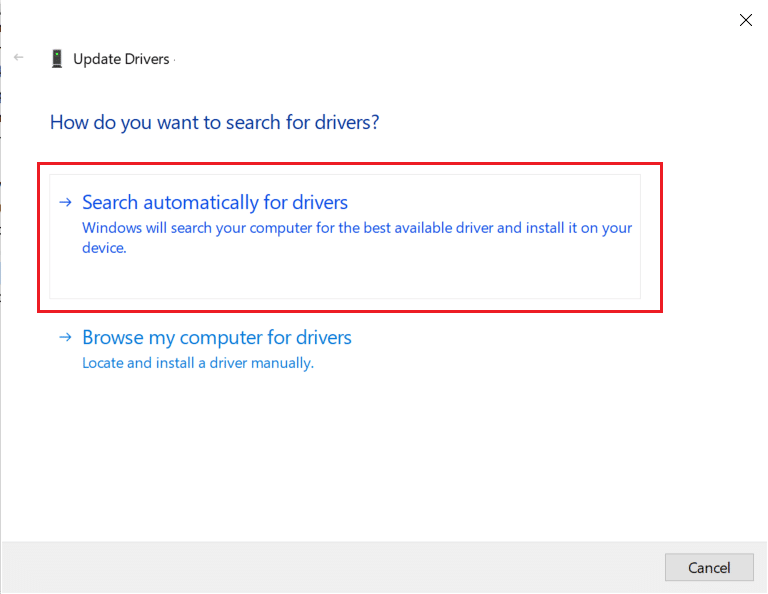
Metode 12: Nonaktifkan Presisi Pointer
Ketepatan penunjuk dapat membantu saat bekerja dengan program Windows atau perangkat lunak pihak ketiga apa pun. Tapi, itu dapat memengaruhi kinerja Windows 10 Anda saat bermain game. Ikuti langkah-langkah yang diberikan untuk menonaktifkan presisi penunjuk dan mengoptimalkan Windows 10 untuk permainan dan kinerja:
1. Cari pengaturan Mouse di bilah pencarian Windows . Kemudian, klik dari hasil pencarian.

2. Sekarang, pilih Opsi mouse tambahan , seperti yang ditandai di bawah ini.
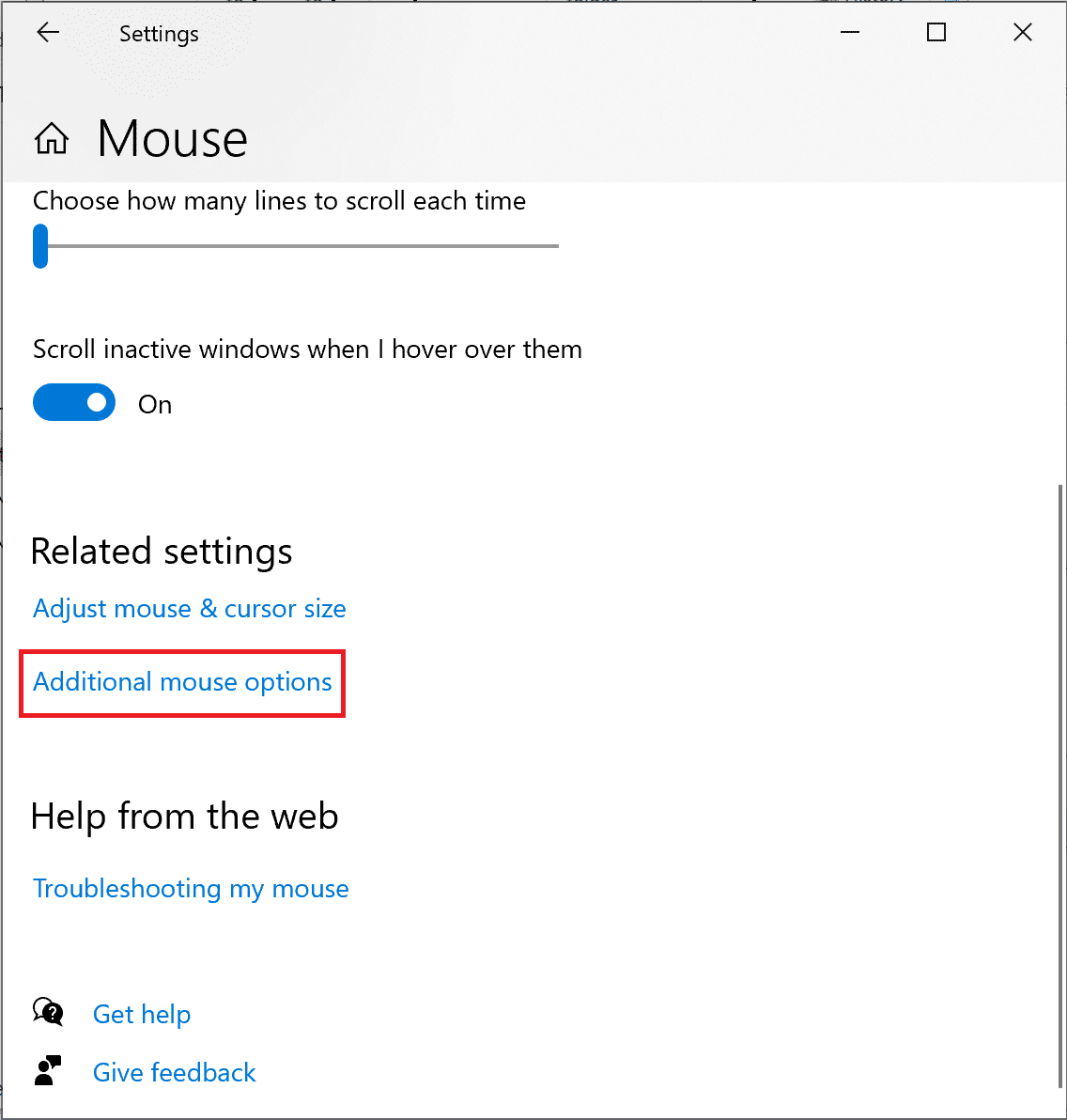
3. Di jendela Mouse Properties, alihkan ke tab Pointer Options .
4. Terakhir, hapus centang pada kotak bertanda Tingkatkan presisi penunjuk. Kemudian, klik Terapkan > OK.
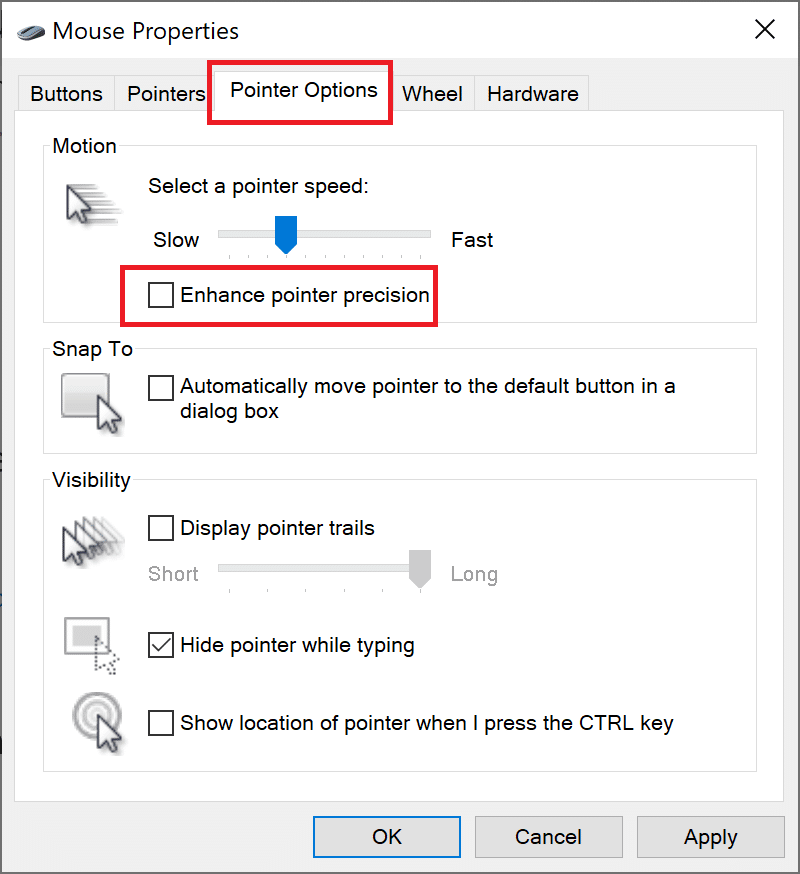
Metode 13: Nonaktifkan Opsi Aksesibilitas Keyboard
Ini bisa sangat mengganggu ketika Anda mendapatkan pesan yang mengatakan bahwa tombol lengket telah diaktifkan saat bekerja di komputer Anda, terlebih lagi saat Anda bermain game. Berikut cara mengoptimalkan Windows 10 untuk kinerja game dengan menonaktifkannya:
1. Buka Pengaturan dan pilih Kemudahan Akses , seperti yang ditunjukkan.

2. Kemudian, klik Keyboard di panel kiri .
3. Matikan sakelar untuk Gunakan Tombol Lengket , Gunakan Tombol Beralih, dan Gunakan tombol Filter untuk menonaktifkan semuanya.
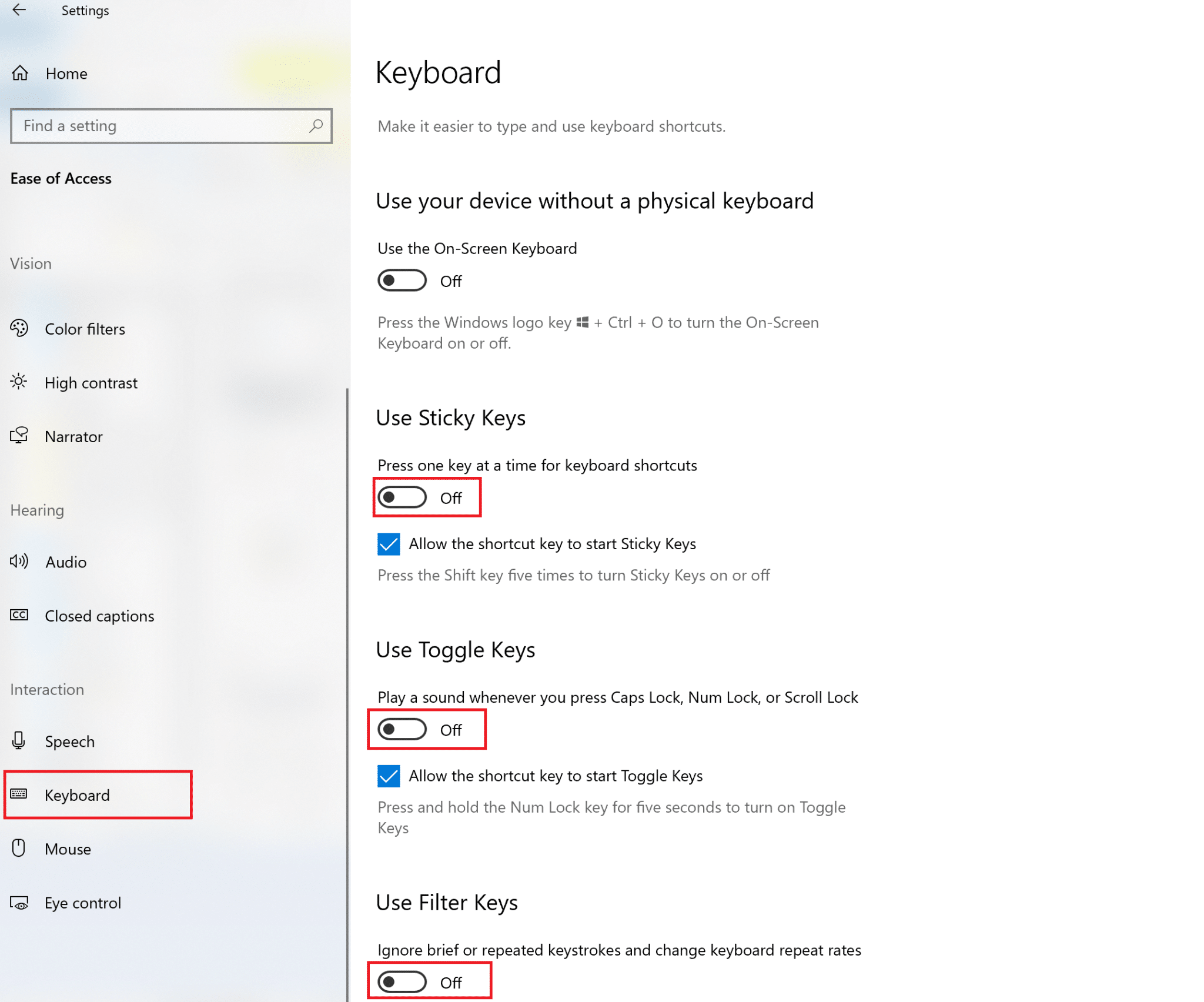
Baca Juga: Cara Mematikan Suara Narator di Windows 10
Metode 14: Gunakan GPU Diskrit untuk Gaming (Jika ada)
Jika Anda memiliki komputer multi-GPU, GPU terintegrasi menawarkan efisiensi daya yang lebih baik, sedangkan GPU diskrit meningkatkan kinerja game intensif grafis yang berat. Anda dapat memilih untuk memainkan game yang berat grafisnya dengan menyetel GPU diskrit sebagai GPU default untuk menjalankannya, sebagai berikut:
1. Luncurkan Pengaturan Sistem , seperti sebelumnya.
2. Kemudian, klik Display > Graphics settings , seperti yang ditunjukkan.
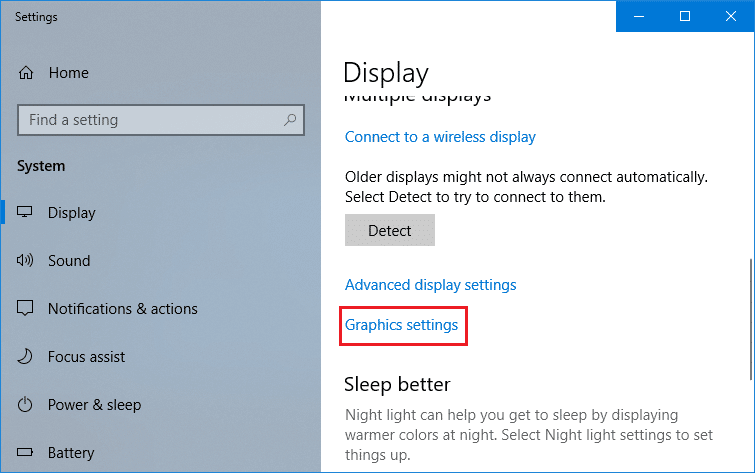
3. Dari menu tarik-turun yang diberikan untuk Pilih aplikasi untuk mengatur preferensi , pilih Aplikasi Desktop seperti yang ditunjukkan.
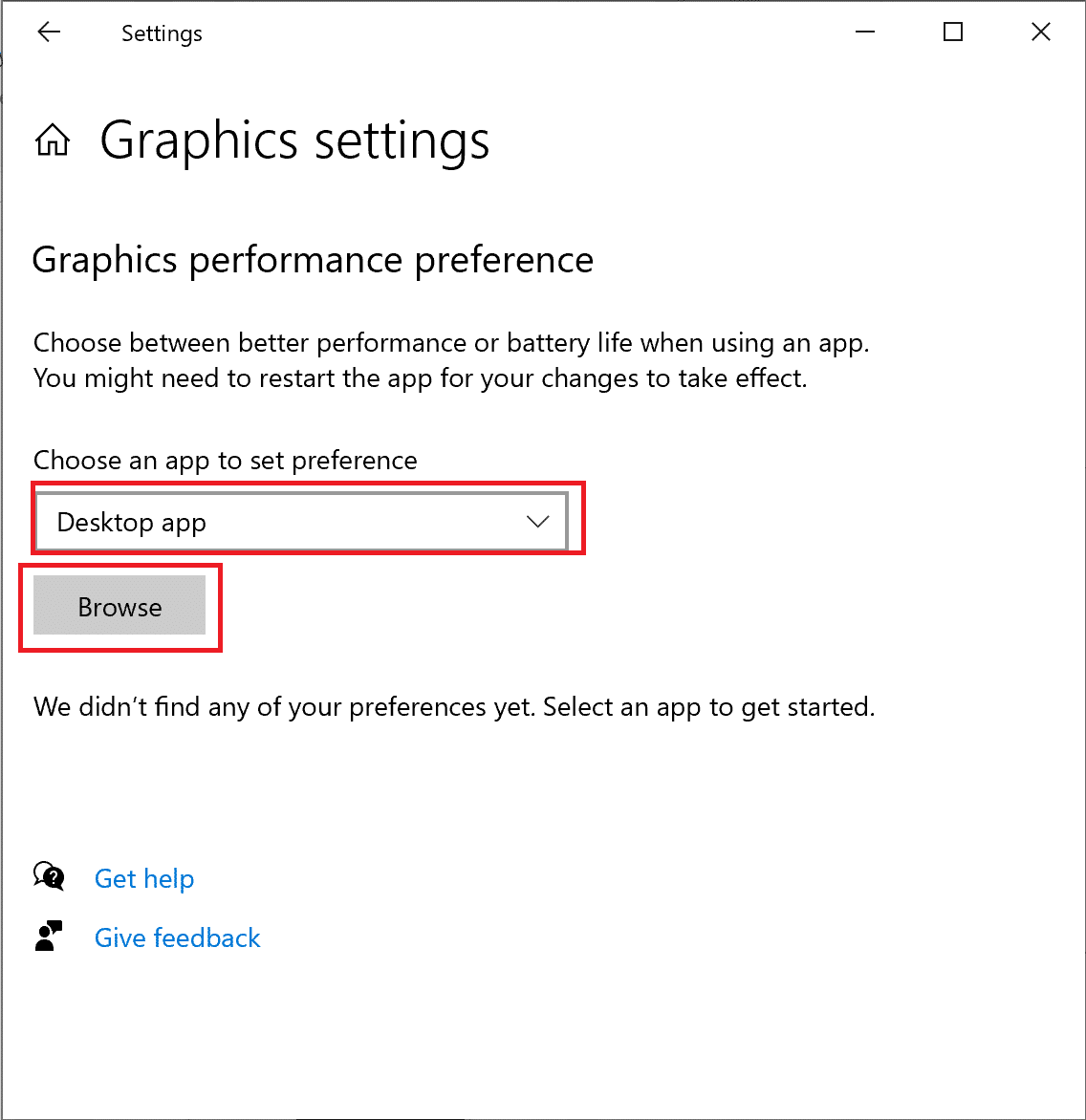
4. Selanjutnya, klik opsi Browse . Arahkan ke folder permainan Anda.
5. Pilih . exe dari game dan klik Add .
6. Sekarang, klik game yang ditambahkan di jendela Pengaturan, lalu klik Opsi.
Catatan: Kami telah menjelaskan langkah untuk Google Chrome sebagai contoh.
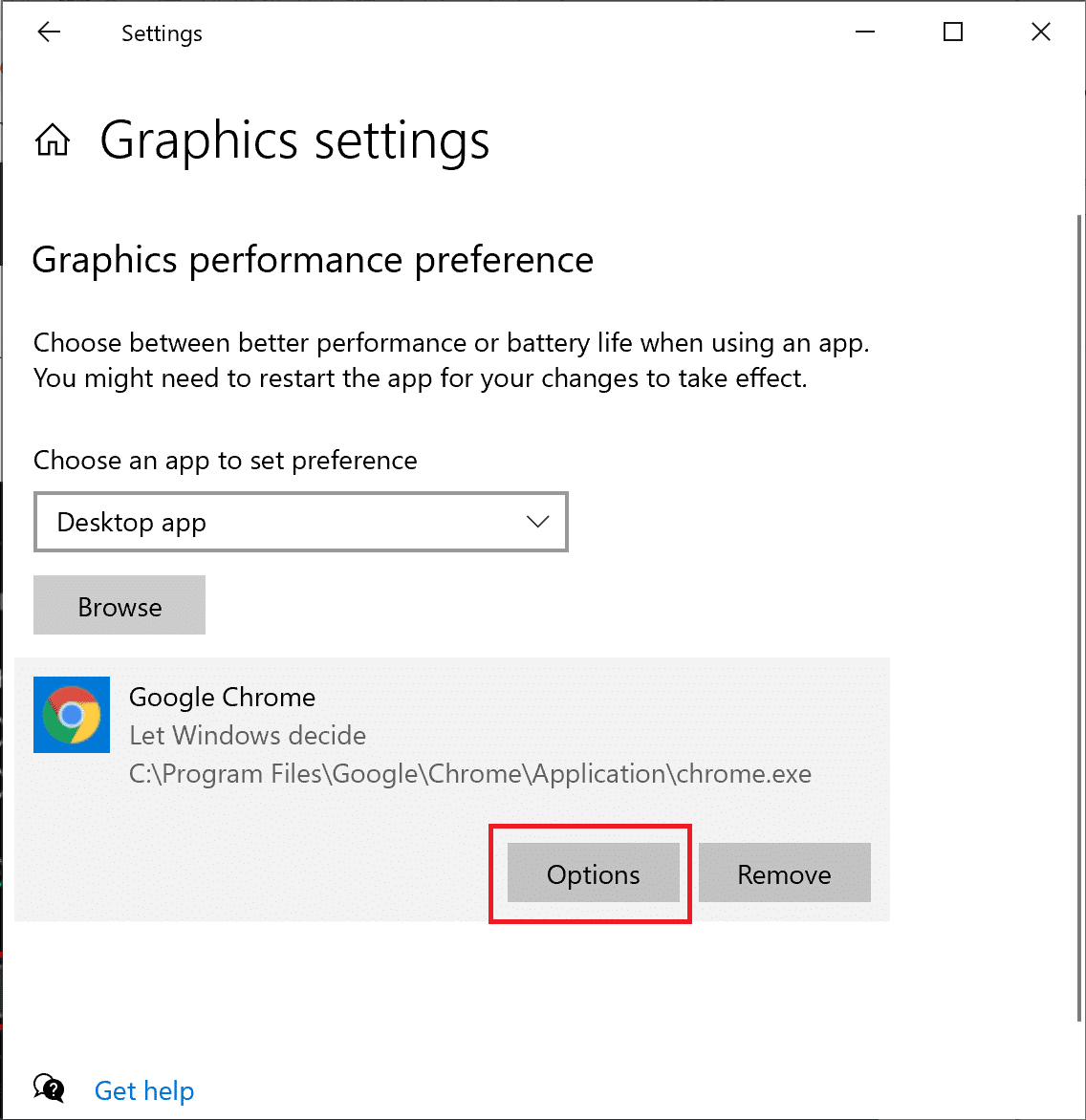
7. Pilih Performa tinggi dari opsi yang terdaftar. Kemudian, klik Simpan, seperti yang disorot.
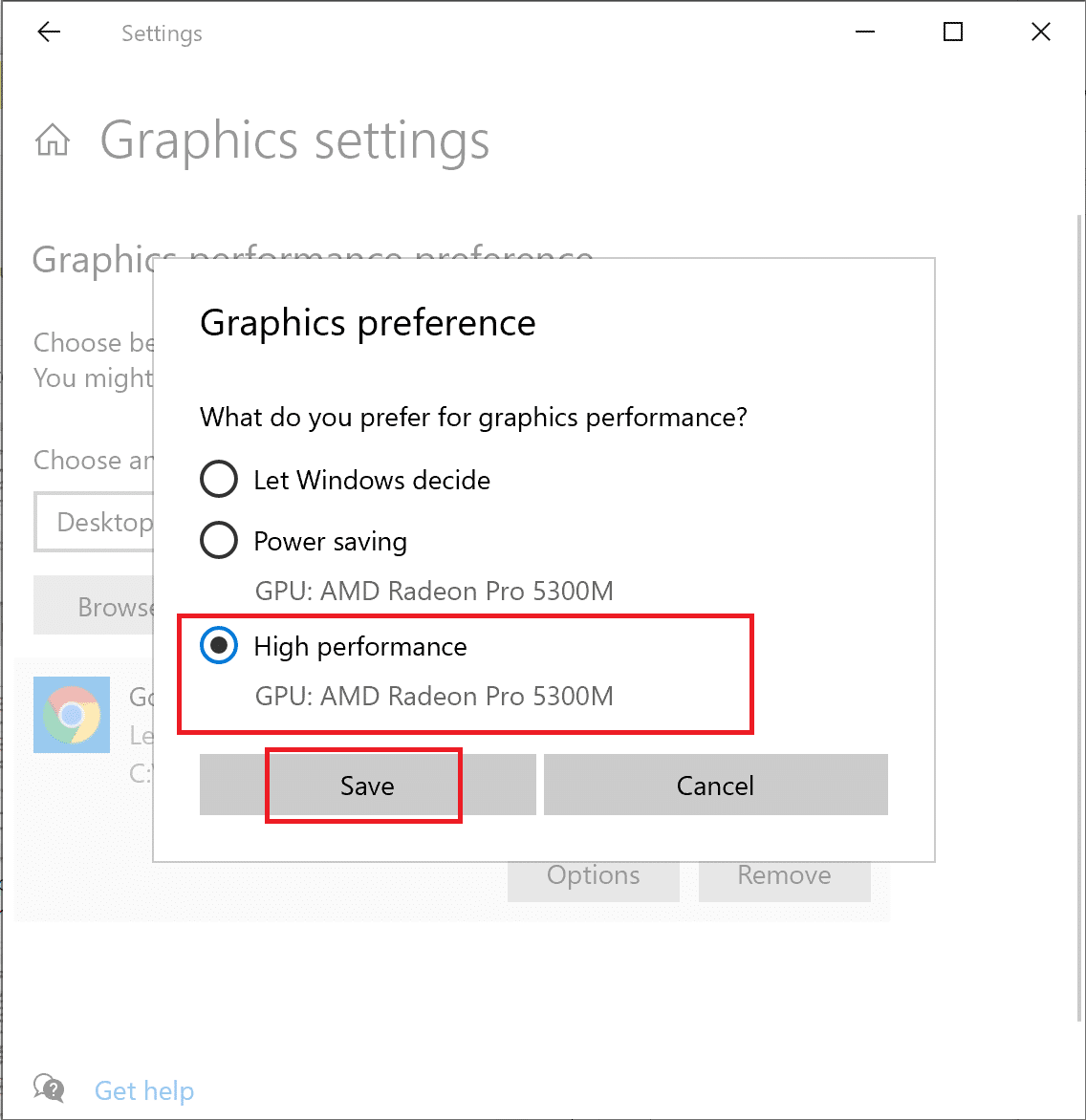
8. Restart komputer Anda agar perubahan yang Anda buat diterapkan. Ini adalah cara mengoptimalkan Windows 10 untuk kinerja.
Metode 15: Pengaturan Tweak di Panel Kontrol Kartu Grafis (Jika berlaku)
Kartu grafis NVIDIA atau AMD yang terpasang di sistem Anda memiliki panel kontrol masing-masing untuk mengubah pengaturan. Anda dapat mengubah pengaturan ini untuk mengoptimalkan Windows 10 untuk bermain game.
1. Klik kanan pada desktop Anda dan kemudian klik pada panel kontrol driver grafis Anda. Misalnya, Panel Kontrol NVIDIA.
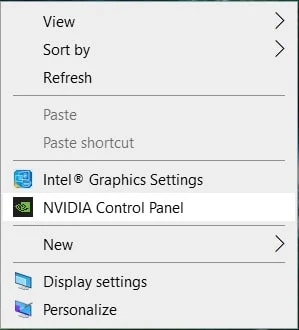
2. Di menu pengaturan, ubah pengaturan berikut (jika ada):
- Kurangi bingkai Pra-render Maksimum menjadi 1.
- Nyalakan Optimalisasi Berulir .
- Matikan Sinkronisasi Vertikal .
- Atur Mode Manajemen Daya ke Maksimum, seperti yang digambarkan.
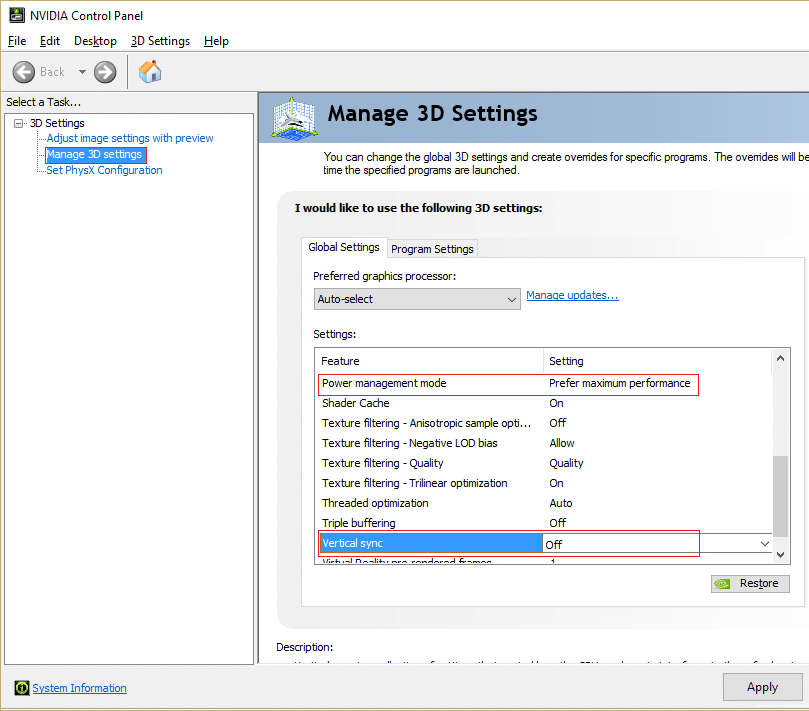
Ini tidak hanya akan membantu mengoptimalkan Windows 10 untuk bermain game tetapi juga memecahkan cara mengoptimalkan Windows 10 untuk masalah kinerja.
Metode 16: Instal DirectX 12
DirectX adalah aplikasi yang dapat meningkatkan pengalaman bermain game Anda secara signifikan. Ia melakukannya dengan menawarkan konsumsi daya yang efisien, grafis yang disempurnakan, multi-CPU, dan multi-GPU core, bersama dengan frame rate yang lebih halus. Versi Direct X 10 & Direct X 12 sangat disukai oleh para gamer di seluruh dunia. Ikuti langkah-langkah yang diberikan di bawah ini untuk memutakhirkan versi DirectX yang diinstal pada komputer Anda untuk mengoptimalkan kinerja Windows 10:
1. Tekan tombol Windows + R untuk meluncurkan kotak dialog Run .
2. Selanjutnya, ketik dxdiag di kotak dialog dan kemudian, klik OK . Alat diagnostik DirectX akan terbuka sekarang.
3. Periksa versi DirectX seperti gambar di bawah ini.
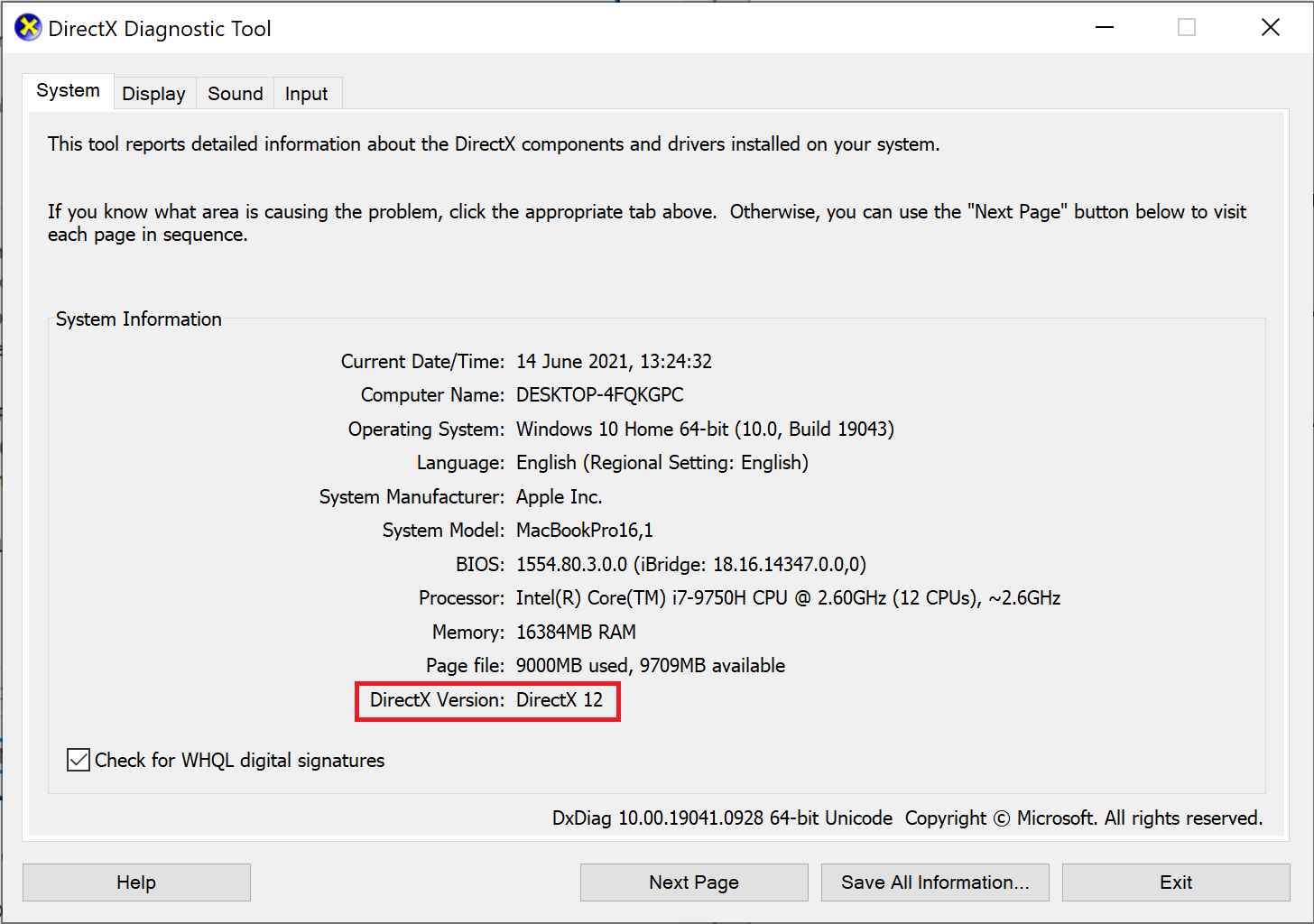
4. Jika Anda belum menginstal DirectX 12 di komputer Anda, unduh dan instal dari sini.
5. Selanjutnya, buka Pengaturan > Perbarui & Keamanan , seperti yang ditunjukkan.
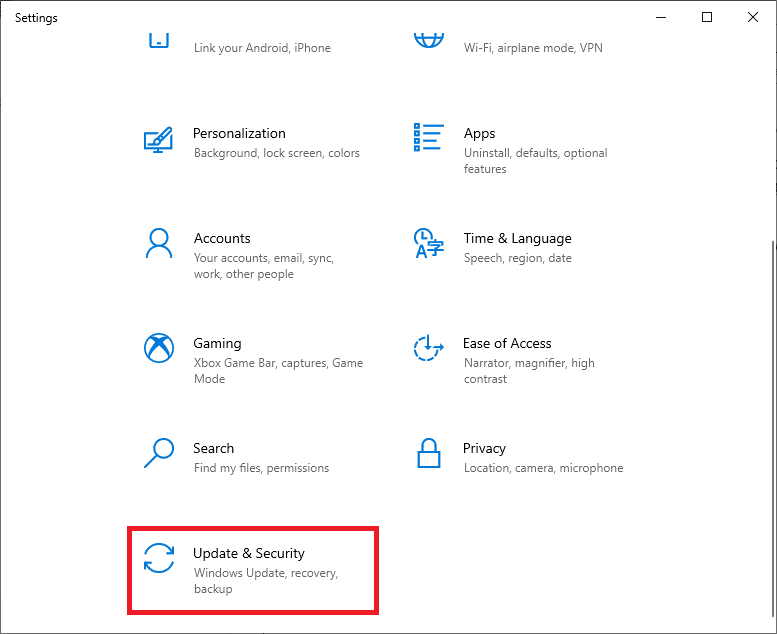
6. Klik Periksa pembaruan dan perbarui OS Windows untuk mengoptimalkan Windows 10 untuk bermain game.
Baca Juga: Perbaiki Kartu Grafis Tidak Terdeteksi di Windows 10
Metode 17: Defragmentasi HDD
Ini adalah utilitas bawaan di Windows 10 yang memungkinkan Anda mendefrag drive hard disk agar bekerja lebih efisien. Defragmentasi memindahkan dan mengatur ulang data yang tersebar di hard drive Anda dengan cara yang rapi dan terorganisir. Ikuti langkah-langkah yang diberikan di bawah ini untuk menggunakan utilitas ini guna mengoptimalkan Windows 10 untuk bermain game:
1. Ketik defrag di bilah pencarian Windows . Kemudian, klik Defragment dan Optimalkan Drive.

2. Pilih HDD (Hard disk drive) yang akan didefragmentasi.
Catatan: Jangan defrag Solid State Drive (SDD) karena dapat mengurangi umurnya.
3. Kemudian, klik Optimalkan , seperti gambar di bawah ini.
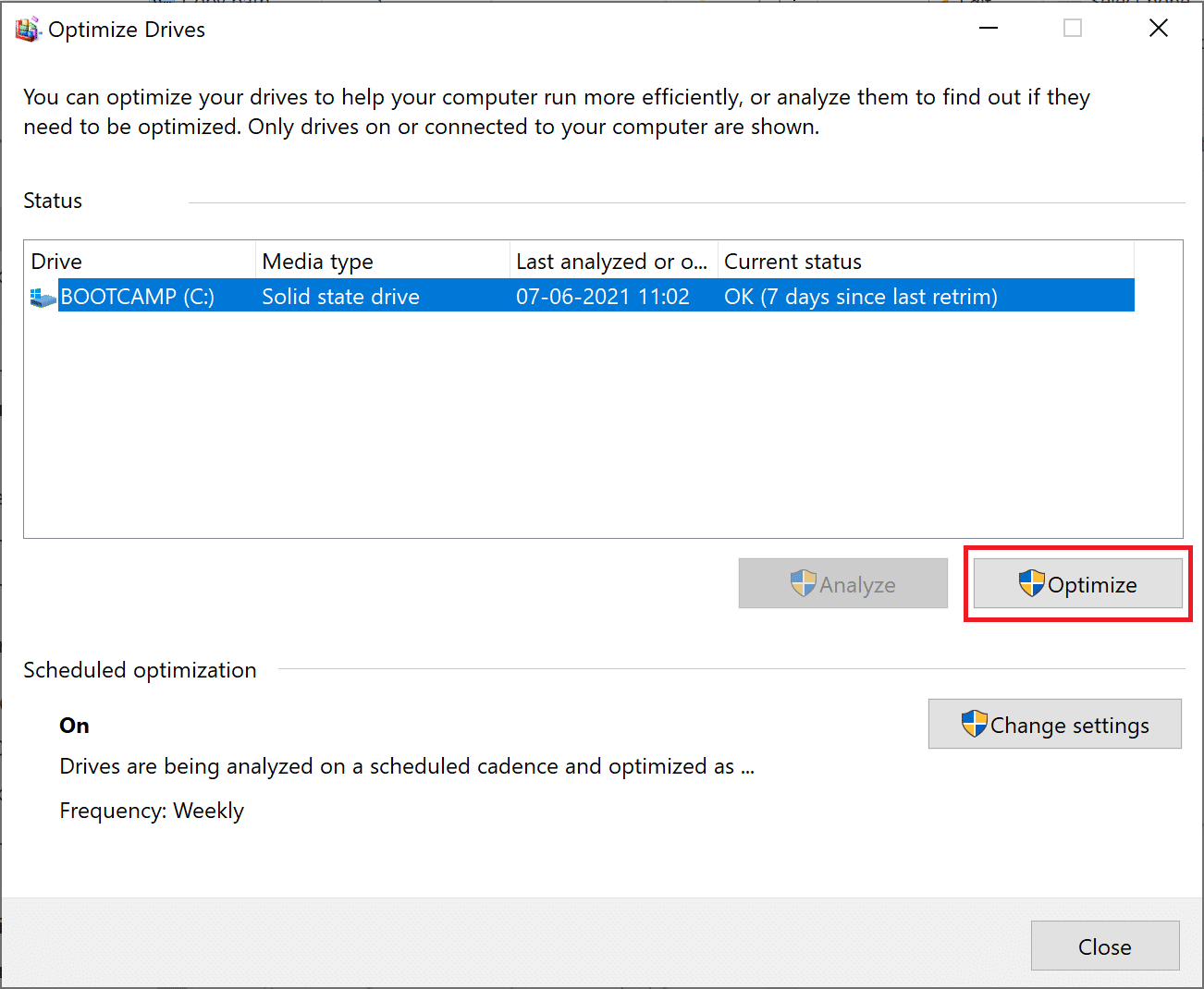
HDD yang dipilih akan secara otomatis didefragmentasi untuk meningkatkan kinerja desktop/laptop Windows Anda.
Metode 18: Tingkatkan ke SSD
- Hard Disk Drive atau HDD memiliki lengan baca/tulis yang harus menjelajahi berbagai bagian disk yang berputar untuk mengakses data, mirip dengan pemutar piringan hitam. Sifat mekanis ini membuat mereka lambat dan sangat rapuh . Jika laptop dengan HDD terjatuh, kemungkinan kehilangan data lebih tinggi karena dampaknya bisa mengganggu pergerakan disk.
- Solid State Drive atau SSD , di sisi lain, tahan goncangan . Solid State Drive jauh lebih cocok untuk komputer yang digunakan untuk game berat dan intensif. Mereka juga lebih cepat karena data disimpan pada chip memori flash, yang jauh lebih mudah diakses. Mereka non-mekanis dan mengkonsumsi daya yang lebih rendah , sehingga menghemat masa pakai baterai laptop Anda.
Karena itu, jika Anda mencari cara pasti untuk meningkatkan kinerja laptop Windows 10 Anda, pertimbangkan untuk membeli dan memutakhirkan laptop Anda dari HDD ke SSD.
Catatan: Lihat panduan kami untuk mempelajari perbedaan antara Mac Fusion Drive Vs SSD Vs Hard Drive.
Direkomendasikan:
- 14 Cara Menurunkan Ping dan Meningkatkan Game Online
- Perbaiki Logitech Gaming Software Tidak Terbuka
- Perbaiki Fallout 3 Ordinal 43 Tidak Ditemukan Kesalahan
- Perbaiki Kesalahan Minecraft Gagal Menulis Core Dump
Kami harap panduan ini bermanfaat dan Anda dapat mengoptimalkan Windows 10 untuk permainan dan kinerja . Beri tahu kami metode mana yang paling cocok untuk Anda. Jika Anda memiliki pertanyaan atau saran mengenai artikel ini, jangan ragu untuk menyampaikannya di bagian komentar.